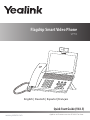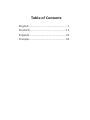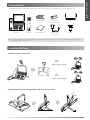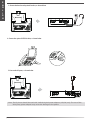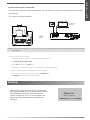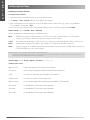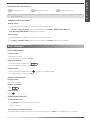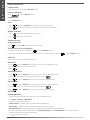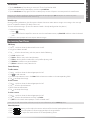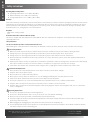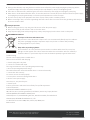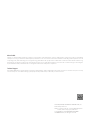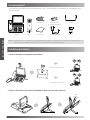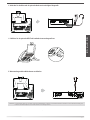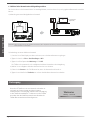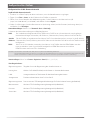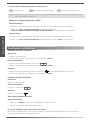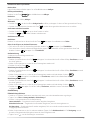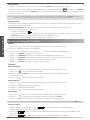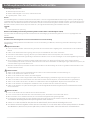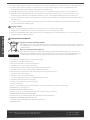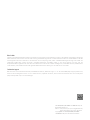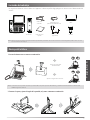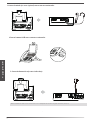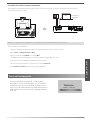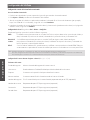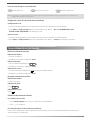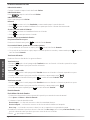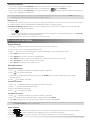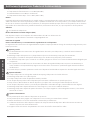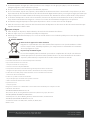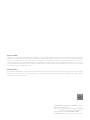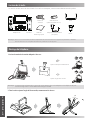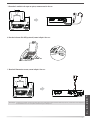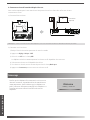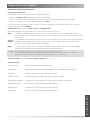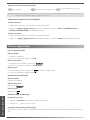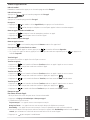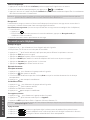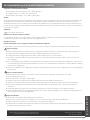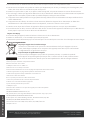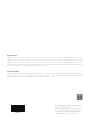Yealink SIP-VP59 Guía de inicio rápido
- Categoría
- Teléfonos IP
- Tipo
- Guía de inicio rápido

Flagship Smart Video Phone
VP59
English | Deutsch | Español | Français
Quick Start Guide (V83.5)
www.yealink.com
Applies to firmware version 91.83.0.5 or later.


Table of Contents
English ............................................................1
Deutsch.........................................................12
Español..........................................................23
Français .........................................................34


1
Package Contents
The following items are included in your package. If you find anything missing, contact your system administrator.
Handset Cord
Ethernet Cable
(2m CAT5E FTP cable)
IP Phone
Handset
Quick Start Guide
Power Adapter
(Optional)
Camera
Note: We recommend that you use the accessories provided or approved by Yealink. The use of unapproved third-party accessories
may result in reduced performance.
Assembling the Phone
1. Insert the camera, as shown below:
2. Attach the stand and adjust the angle of the touch screen, as shown below:
Stand
E
N
G
L
I
S
H
Adjust Shutter Switch
Adjust Camera Angle
40
51

2
3. Connect the handset and optional headset, as shown below:
4. Connect the optional USB flash drive, as shown below:
E
N
G
L
I
S
H
5. Connect the AC power, as shown below:
Note: The IP phone should be used with Yealink original power adapter (12V/1A) only. The use of the
third-party power adapter may cause the damage to the phone.

3
b) Connect to the wireless network:
1) Swipe down from the top of the screen to enter the control center.
2) Tap
Settings
->
Basic Settins
->
Wi-Fi
.
3) Tap the
On
radio box in the
Wi-Fi
field.
The phone will automatically search for available wireless networks in your area.
4) Select an available wireless network from the list of networks.
5) If the network is secure, enter its password in the
Password
field.
6) Tap
Connect
to connect to the wireless network.
E
N
G
L
I
S
H
You have two options for network connection. You can select one of them according to the current office
environment.
6. Connect to the network, as shown below:
a) Connect to the wired network:
PC Connection
(Optional)
PC
Note:
If you are connecting a PC to your phone, we recommend that you use the Ethernet cable provided
by Yealink.
After the IP phone is connected to the network
and supplied with power, it automatically begins
the initialization process. After startup, the
phone is ready for use. You can configure the
phone via web user interface or phone user
interface.
Startup
Welcome
Initializing... Please wait

4
Configuring Your Phone
Configuring via web user interface
Accessing the web user interface:
1. Swipe down from the top of the screen to enter the control center.
2. Tap
Settings
->
Status
->
General
to obtain the IP address of the phone.
3. Open a web browser on your computer, enter the IP address into the address bar (e.g., "http://192.168.0.10" or
"192.168.0.10"), and then press
Enter
.
4. Enter the user name (default: admin) and password (default: admin) in the login page and click
Confirm
.
Network Settings:
Click on
Network
->
Basic
->
IPv4 Config
You can configure the network settings in the following ways:
DHCP:
By default, the phone attempts to contact a DHCP server in your network to obtain its valid network
settings, e.g., IP address, subnet mask, gateway address and DNS address.
If the phone cannot contact a DHCP server for any reason, you need to configure IP address, subnet mask,
gateway address, primary DNS address and secondary DNS address for the phone manually.
PPPoE:
If you are using an xDSL modem, you can connect your phone to the Internet via PPPoE mode. Contact the
ITSP for the PPPoE user name and password.
Static IP
Address:
Note: The IP phone also supports IPv6, but IPv6 is disabled by default.
The wrong network settings may result in inaccessibility of your phone and may have an impact on the network performance.
Contact your system administrator for more information.
Account Settings:
Click on
Account
->
Register
->
Account X
(X=1, 2, 3...15, 16)
Parameters of the account:
Register Status: It shows the register status of the current account.
Line Active: You can select Enabled/Disabled to enable/disable the account.
Label: It is shown on the touch screen to identify the account.
Display Name: It is shown as Caller ID when placing a call.
Register Name: It is an authenticated ID for authentication provided by ITSP (required).
User Name: It is provided by ITSP for registration (required).
Password: It is provided by ITSP for registration (required).
Server Host: It is provided by ITSP for registration (required).
E
N
G
L
I
S
H

5
Register status icons on the touch screen:
(Green) Registered
(Gray) Register Failed
(Yellow) Registering
Note: Check with your system administrator if any error appears during the registration process or a specific configuration is required
for your registration.
Configuring via phone user interface
Network Settings:
1. Swipe down from the top of the screen to enter the control center.
2. Tap Settings->Advanced Settings (default password: admin)->Network->WAN Port/VLAN /Webserver
Type/802.1x/VPN/LLDP/CDP/NAT to configure the network.
Account Settings:
1. Swipe down from the top of the screen to enter the control center.
2. Tap Settings->Advanced Settings (default password: admin)->Accounts to configure the account.
Basic Call Features
Placing a Video/Voice Call
Using the handset:
1. Pick up the handset.
2. Enter the number, and then tap Send.
Using the speakerphone:
1. With the handset on-hook, press .
2. Enter the number, and then tap Send.
Using the headset:
1. With the headset connected, press to activate the headset mode.
2. Enter the number, and then tap Send.
Answering a Video/Voice Call
Using the handset:
Pick up the handset.
Using the speakerphone:
Press .
Using the headset:
Press .
Controlling Video During a Call
To change the video view:
Tap Full Screen to display the video in full screen.
Tap to return.
To turn on/off near-site video during a call:
Swipe down from the top of the screen to enter the control center, tap Video to turn on/off the near-site video.
E
N
G
L
I
S
H

Ending a Video/Voice Call
Using the handset:
Hang up the handset or tap the End Call soft key.
Using the speakerphone:
Press or tap the End Call soft key.
Using the headset:
Tap the End Call soft key.
Redial
Press to enter the Placed Calls list, and then tap the desired entry.
Press twice when the phone is idle to dial out the last dialed number.
Call Mute and Un-mute
Press to mute the microphone during a call.
Press again to un-mute the call.
Call Hold and Resume
To place a call on hold:
Press or tap the Hold soft key during an active call.
To resume the call, do one of the following:
If there is only one call on hold, press or tap the Resume soft key.
If there is more than one call on hold, tap the call you want to resume, and press or tap the Resume soft key.
Call Transfer
You can transfer a call in the following ways:
Blind Transfer
1. Press or tap the Transfer soft key during a call. The call is placed on hold.
2. Enter the number you want to transfer to.
3. Press .
Semi-Attended Transfer
1. Press or tap the Transfer soft key during a call. The call is placed on hold.
2. Enter the number you want to transfer to, and then press .
3. Press or tap the Transfer soft key when you hear the ring-back tone.
Attended Transfer
1. Press or tap the Transfer soft key during a call. The call is placed on hold.
2. Enter the number you want to transfer to, and then press .
3. Press or tap the Transfer soft key when the second party answers.
Call Forward
To enable call forward:
1. Swipe down from the top of the screen to enter the control center.
2. Tap Setting->Features->Call Forward.
3. Select the desired forward type:
Always Forward----Incoming calls are forwarded unconditionally.
Busy Forward----Incoming calls are forwarded when the phone is busy.
No Answer Forward----Incoming calls are forwarded if not answered after a period of time.
4. Enter the number you want to forward to. For No Answer Forward, tap the After Ring Time field, and then tap the
desired ring time to wait before forwarding.
5. Tap to accept the change.
6
E
N
G
L
I
S
H

Call Conference
1. Tap the Conference soft key during an active call. The call is placed on hold.
2. Enter the number of the second party, and then tap Conference.
3. Tap the Conference soft key again when the second party answers. All parties are now joined in the conference.
Voice Message
Message waiting indicator on the idle screen indicates that one or more voice messages are waiting at the message
center. The power indicator LED slowly flashes red.
To listen to voice messages: (Ensure the voice mail code is already configured on the phone.)
1. Do one of the following:
Press .
Swipe down from the top of the screen to enter the notification center, tap Voice Mail and then select the desired
item.
2. Follow the voice prompts to listen to your voice messages.
Volume Adjustment
Press during a call to adjust the receiver volume of the handset/speakerphone/headset.
Press when the phone is idle or ringing to adjust the ringer volume.
Press to adjust the media volume in the corresponding screen.
Call History
1. Tap , and then select the desired call list on the left.
2. Drag up and down to scroll.
3. Tap after the desired entry, and then you can do the following:
Tap Send to place a call.
Tap Add to add the entry to the local directory.
Tap Edit to edit the phone number of the entry before placing a call.
Tap Blacklist to add the entry to the blacklist.
Tap Delete to delete the entry from the list.
Contact Directory
To add a contact:
1. Tap , and then select the desired group on the left.
2. Tap to add a contact.
3. Enter a unique contact name in the Name field and contact numbers in the corresponding fields.
4. Tap to accept the change.
To edit a contact:
1. Tap , and then select the desired group on the left.
2. Tap after the desired contact.
3. Edit the contact information.
4. Tap to accept the change.
To delete a contact:
1. Tap , and then select the desired group on the left.
2. Tap after the desired contact and then tap Delete.
3. Tap OK when the touch screen prompts "Delete selected item?"
7
Note: You can split the conference call into two individual calls by tapping the
Split
soft key.You can create 3-way video
conferencing or 5-way video/audio mixed conferencing.
Customizing Your Phone
Note: You can add contacts from call history easily. For more information, refer to
Call History
above.
E
N
G
L
I
S
H

8
E
N
G
L
I
S
H
Safety instructions
Operating Ambient Temperatures
Operating temperature: +32 to 104°F (0 to 40°C)
Relative humidity: 5% to 90%, noncondensing
Storage temperature: -22 to +160°F (-30 to +70°C)
Warranty
Our product warranty is limited only to the unit itself, when used normally in accordance with the operating instructions and the system
environment. We are not liable for damage or loss resulting from the use of this product, or for any claim from a third party. We are not
liable for problems with Yealink device arising from the use of this product; we are not liable for financial damages, lost profits, claims
from third parties, etc., arising from the use of this product.
DC symbol
is the DC voltage symbol.
Restriction of Hazardous Substances Directive (RoHS)
This device complies with the requirements of the EU RoHS Directive. Statements of compliance can be obtained by contacting
support@yealink.com.
Safety Instructions
Save these instructions. Read these safety instructions before use!
The following basic safety precautions should always be followed to reduce risk of fire, electrical shock, and other personal injury.
General Requirements
Before you install and use the device, read the safety instructions carefully and observe the situation during operation.
During the process of storage, transportation, and operation, please always keep the device dry and clean.
During the process of storage, transportation, and operation, please avoid collision and crash of the device.
Please attempt not to dismantle the device by yourself. In case of any discrepancy, please contact the appointed maintenance
center for repair.
Without prior written consent, no organization or individual is permitted to make any change to the structure or the safety design
of the device. Yealink is under no circumstance liable to consequences or legal issues caused by such changes.
lease refer to the relevant laws and statutes while using the device. Legal rights of others should be respected as well.
Environmental Requirements
Place the device at a well-ventilated place. Do not expose the device under direct sunlight.
Keep the device dry and free of dusts.
Place the device on a stable and level platform.
Please place no heavy objects on the device in case of damageand deformation caused by the heavy load.
Keep at least 10 cm between the device and the closest object for heat dissipation.
Do not place the device on or near any inflammable or fire-vulnerable object, such as rubber-made materials.
Keep the device away from any heat source or bare fire, such as a candle or an electric heater.
Keep the device away from any household appliance with strong magnetic field or electromagnetic field, such as a microwave
oven or a refrigerator.
Operating Requirements
Do not let a child operate the device without guidance.
Do not let a child play with the device or any accessory in case of accidental swallowing.
Please use the accessories provided or authorized by the manufacturer only.
The power supply of the device shall meet the requirements of the input voltage of the device. Pleaseusethe provided surge
protection power socket only.
Before plugging or unplugging any cable, make sure that your hands are completely dry.
Do not spill liquid of any kind on the product or use the equipment near water, for example, near a bathtub, washbowl, kitchen
sink, wet basement or near a swimming pool.
Addr: 309, 3rd Floor, No.16, Yun Ding North Road, Huli District,
Xiamen City, Fujian, P.R. China
Tel: +86-592-5702000
Fax: +86-592-5702455

9
Addr: 309, 3th Floor, No.16, Yun Ding North Road,
Huli District, Xiamen City, Fujian, P.R. China
Addr: 309, 3th Floor, No.16, Yun Ding North Road,
Huli District, Xiamen City, Fujian, P.R. China
Tel: +86-592-5702000
Fax: +86-592-5702455
E
N
G
L
I
S
H
ENVIRONMENTAL RECYCLING
Never dispose of the device with domestic waste
Ask your Town Council about how to dispose of it in an environmentally friendly way. The cardboarc
box, plastic packaging and player components may be recycled in accordance with prevailing
recycling regulations in your country.
Always adhere to prevailing regulations
Those who fail to do so may be fined or prosecuted in accordance with the law. The crossed out
garbage can that appears on the device means that when it has reached the end of its useful life, it
should be taken to a special waste disposal centre and treated separately to general urban waste.
Do not tread on, pull, or over-bend any cable in case of malfunction of the device.
During a thunderstorm, stop using the device and disconnect it from the power supply. Unplug the power plug and the
Asymmetric Digital Subscriber Line (ADSL) twisted pair (the radio frequency cable) to avoid lightning strike.
If the device is left unused for a rather long time, disconnect it from the power supply and unplug the power plug.
When there is smoke emitted from the device, or some abnormal noise or smell, disconnect the device from the power supply,
and unplug the power plug immediately. Contact the specified maintenance center for repair.
Do not insert any object into equipment slots that is not part of the product or auxiliary product.
Before connecting a cable, connect the grounding cable of the device first. Do not disconnect the grounding cable until you
disconnect all other cables.
Cleaning Requirements
Before cleaning the device, stop using it and disconnect it from the power supply.
Use a piece of soft, dry and anti-static cloth to clean the device.
Keep the power plug clean and dry. Using a dirty or wet power plug may lead to electric shock or other perils.
Troubleshooting
The unit cannot supply power to Yealink device.
There is a bad connection with the plug.
1. Clean the plug with a dry cloth.
2. Connect it to another wall outlet.
The usage environment is out of operating temperature range.
1. Use in the operating temperature range.
The cable between the unit and the Yealink device is connected incorrectly.
1. Connect the cable correctly.
You cannot connect the cable properly.
1. You may have connected a wrong Yealink device.
2. Use the correct power supply.
Some dust, etc., may be in the port.
1. Clean the port.
Contact your dealer or authorized service facility for any further questions.
Contact Information
YEALINK NETWORK TECHNOLOGY CO.,LTD.
309, 3rd Floor, No.16, Yun Ding North Road, Huli District, Xiamen City, Fujian, P.R. China
YEALINK (EUROPE) NETWORK TECHNOLOGY B.V.
Strawinskylaan 3127, Atrium Building, 8th floor, 1077ZX Amsterdam, The Netherlands
YEALINK (USA) NETWORK TECHNOLOGY CO., LTD.
999 Peachtree Street Suite 2300, Fulton, Atlanta, GA, 30309, USA
Made in China

YEALINK (XIAMEN) NETWORK TECHNOLOGY CO.,LTD
WWW.YEALINK.COM
Declaration of Conformity
Date of Issue: 28/March/2019
We: YEALINK (XIAMEN) NETWORK TECHNOLOGY CO., LTD,
Address: 309, 3th Floor, No.16, Yun Ding North Road, Huli District, Xiamen City, Fujian, P.R. China
Declare that the product
Type:
Flagship Smart Video Phone
Model: VP59
meets the essential requirements and other relevant provisions according to the following EC directive
Directive: 2014/30/EU, 2014/35/EU,RED 2014/53/EU
Conformity
The product complies with the following standards:
Safety:
EN 62368-1:2014
EMC: EN 55032:2015+AC:2016
EN 55035:2017
EN61000-3-2: 2014
EN61000-3-3: 2013
Radio:
ETSI EN 301 489-1 V2.2.0,
ETSI EN 301 489-3 V2.1.1,
ETSI EN 301 489-17 V3.2.0,
ETSI EN 300 328 V2.1.1
ETSI EN 301 893 V2.1.1
EN 300 440 V2.1.1
Health:
EN 62311:2008EN62479:2010
Directive 2011/65/EU
of the European Parliament and of the Council of 8 June 2011 on the restriction of the
use of certain hazardous substances in electrical and electronic equipment (RoHS)
Directive 2012/19/EU
of the European Parliament and of the Council of 24.July.2012 on Waste electrical and
electronic equipment (WEEE)
Regulation (EC) No.1907/2006
of the European Parliament and of the Council of 18.December.2006 on
Registration, Evaluation, Authorization, and Restriction of Chemicals (REACH)
YEALINK (EUROPE) NETWORK TECHNOLOGY B.V.
Address: Strawinskylaan 3127, Atrium Building, 8th floor,
1077ZX Amsterdam, the Netherlands
Telephone: +31 (0) 64 61 11 373
Email: [email protected]
Addr: 309, 3th Floor, No.16, Yun Ding North Road,
Huli District, Xiamen City, Fujian, P.R. China
Tel: +86-592-5702000
Fax: +86-592-5702455
10
NAME: Stone Lu
DATE: 28/March/2019
TITLE: Vice President

About Yealink
Yealink is a global leading provider of enterprise communication and collaboration solutions, offering video conferencing service to worldwide
enterprises. Focusing on research and development, Yealink also insists on innovation and creation. With the outstanding technical patents of cloud
computing, audio, video and image processing technology, Yealink has built up a panoramic collaboration solution of audio and video conferencing
by merging its cloud services with a series of endpoints products. As one of the best providers in more than 140 countries and regions including the
US, the UK and Australia, Yealink ranks No.1 in the global market share of SIP phones shipments.
Technical Support
Visit Yealink WIKI (http://support.yealink.com/) for the latest firmware, guides, FAQ, Product documents, and more. For better service, we sincerely
recommend you to use Yealink Ticketing system (https://ticket.yealink.com) to submit all your technical issues.
YEALINK (XIAMEN) NETWORK TECHNOLOGY CO.,LTD.
Web: www.yealink.com
Addr: 309, 3rd Floor, No.16, Yun Ding North Road, Huli
District, Xiamen City, Fujian, P.R. China
Copyright©2019 YEALINK(XIAMEN) NETWORK
TECHNOLOGY CO.,LTD. All rights reserved.

12
Verpackungsinhalt
Nachstehende Artikel befinden sich in Ihrer Verpackung. Setzen Sie sich mit Ihrem Systemadministrator in Verbindung, wenn
etwas fehlen sollte.
Hörerkabel
Ethernet-Kabel
(2 m CAT5E-FTP-Kabel)
IP-Telefon
Hörer
Erste Schritte
Netzteil (optional)
Hinweis: Wir empfehlen Ihnen, nur durch Yealink bereitgestellte oder zugelassene Zubehörteile zu verwenden. Die Verwendung von
nicht zugelassenem Drittanbieter-Zubehör kann zu verminderter Leistungsfähigkeit führen.
Installation des Telefons
1. Setzen Sie die Kamera wie nachfolgend dargestellt ein:
Blendenschalter anpassen
Kamerawinkel einstellen
2. Fügen Sie den Ständer an und stellen Sie den Winkel des Touchscreens wie unten gezeigt ein:
Standfuß
Camera
D
E
U
T
S
C
H
40
51

13
3. Verbinden Sie den Hörer und das optionale Headset wie nachfolgend dargestellt:
4. Schließen Sie das optionale USB-Flash-Laufwerk wie unten dargestellt an:
Hinweis: Das IP-Telefon darf nur mit dem originalen Netzadapter (12V/1A) von Yealink betrieben werden. Durch die Verwendung von
Drittanbieter-Netzadaptern kann das Telefon beschädigt werden.
D
E
U
T
S
C
H
5. Wie unten dargestellt an Wechselstrom anschließen:

14
6. Schließen Sie das Netzwerk wie nachfolgend dargestellt an:
Für den Anschluss an das Netzwerk haben Sie zwei Möglichkeiten, zwischen denen Sie je nach gegebener Büroumwelt auswählen
können.
a) Verbindung mit einem kabelgebundenen Netzwerk:
Hinweis: Wenn Sie einen PC an das Telefon anschließen, dann empfehlen wir Ihnen, hierfür ein von Yealink bereitgestelltes
Ethernetkabel zu verwenden.
Wenn das IP-Telefon mit einem Netzwerk verbunden ist
und auch mit Strom versorgt wird, dann beginnt
automatisch der Startvorgang. Nach diesem Startvorgang
ist das Telefon betriebsbereit. Sie können nun das Telefon
entweder über die Web-Benutzerschnittstelle oder die
Telefon-Benutzerschnittstelle konfigurieren.
Welcome
Initializing... Please wait
Startvorgang
b) Verbindung mit einem drahtlosen Netzwerk:
1) Streichen Sie auf dem Display von oben nach unten, um in das Kontrollzentrum zu gelangen.
2) Tippen Sie danach auf Einst.->Basis Einstellungen->Wi-Fi.
3) Tippen Sie auf die Optionsbox Aktivierung im Feld Wi-Fi.
Das Telefon sucht automatisch nach verfügbaren drahtlosen Netzwerke in ihrer Umgebung.
4) Wählen Sie ein verfügbares drahtloses Netzwerk aus der Liste der Netze.
5) Geben Sie das Passwort in das Feld Password ein, wenn das Netzwerk verschlüsselt ist.
6) Tippen Sie anschließend auf Verbinden, um sich mit dem kabellosen Netzwerk zu verbinden.
D
E
U
T
S
C
H
PC Connection
(Optional)
PC

15
Konfiguration Ihres Telefons
Hinweis: Das IP-Telefon unterstützt auch IPv6, dieses ist jedoch standardmäßig deaktiviert.
Falsche Netzwerkeinstellungen können sich negativ auf die Netzwerkleistung auswirken und außerdem dazu führen, dass Ihr
Telefon unerreichbar ist. Setzen Sie sich für weitere Informationen mit Ihrem Systemadministrator in Verbindung.
Kontoeinstellungen: Klicken Sie auf Account
->
Registrieren
->
Konto X (X = 1, 2, 3...15, 16)
Einstellungen des Kontos:
Registrierungsstatus: Zeigt den Status der Registrierung des aktuellen Kontos an.
Leitung aktiv: Wählen Sie Enabled/Disabled, um das Konto zu aktivieren/deaktivieren.
Label: Anzeige erscheint im Touchscreen für die Identifizierung des Kontos.
Anzeigename: Erscheint während eines Anrufs als Anrufer-ID.
Registrierungsname: Dies ist eine von ITSP bereitgestellte bestätigte ID für die Authentifizierung (erforderlich).
Benutzername: Wird von ITSP für die Registrierung bereitgestellt (erforderlich).
Passwort: Wird von ITSP für die Registrierung bereitgestellt (erforderlich).
Server-Host: Wird von ITSP für die Registrierung bereitgestellt (erforderlich).
Statische
IP-Adresse:
Konfiguration über die Web-Benutzerschnittstelle
Zugriff auf die Web-Benutzerschnittstelle:
1. Streichen Sie auf dem Display von oben nach unten, um in das Kontrollzentrum zu gelangen.
2. Tippen Sie auf Einst.->Status, um die IP-Adresse Ihres Telefons zu ermitteln.
3. Öffnen Sie an Ihrem Computer den Webbrowser, geben Sie die IP-Adresse in die Adresszeile ein (z.B.
„http://192.168.0.10“ oder „192.168.0.10“) und drücken Sie dann Eingabe.
4. Geben Sie auf der Login-Seite den Benutzernamen (werksseitig: admin) und das Passwort (werksseitig: admin) ein
und klicken Sie auf Bestätigen.
Netzwerkeinstellungen: Klicken Sie auf Netzwerk->Basic->IPv4 Config
Sie können die Netzwerkeinstellungen wie folgt konfigurieren:
DHCP: Per Standardeinstellung kontaktiert das Telefon einen DHCP-Server in Ihrem Netzwerk, um die gültigen
Netzwerkeinstellungen zu beziehen, z.B. IP-Adresse, Subnetzmaske, Gateway-Adresse und DNS-Adresse.
Falls das Telefon aus irgendeinem Grund keinen DHCP-Server kontaktieren kann, müssen Sie die IP-Adresse,
Subnetzmaske, Gateway-Adresse, primäre DNS-Adresse und sekundäre DNS-Adresse für das Telefon manuell
konfigurieren.
PPPoE: Wenn Sie ein xDSL-Modem verwenden, dann können Sie Ihr Telefon über den PPPoE-Modus mit dem
Internet verbinden. Setzen Sie sich hierfür bezüglich Ihres PPPoE-Benutzernamens und Ihres
PPPoE-Passworts mit Ihrem ITSP in Verbindung.
D
E
U
T
S
C
H

Durchführen eines Video-/Sprachanrufs
Mit dem Hörer:
1. Nehmen Sie den Hörer ab.
2. Geben Sie die Nummer ein und tippen Sie anschließend auf Anrufen.
Mit Freisprecheinrichtung:
1. Drücken Sie bei aufgelegtem Hörer auf die Taste .
2. Geben Sie die Nummer ein und tippen Sie anschließend auf Anrufen.
Mit Headset:
1. Drücken Sie bei angeschlossenem Headset auf die Taste , um den Kopfhörermodus zu aktivieren.
2. Geben Sie die Nummer ein und tippen Sie anschließend auf Anrufen.
Annehmen eines Video-/Sprachanrufs
Mit dem Hörer:
Nehmen Sie den Hörer ab.
Mit Freisprecheinrichtung:
Drücken Sie auf die Taste .
Mit Headset:
Drücken Sie auf die Taste .
Video-Steuerung während eines Anrufs
Ändern der Videoanzeige:
Tippen Sie auf Vollbild, um das Video in Vollbildgröße anzeigen zu lassen.
Tippen Sie zum Beenden der Vollbildanzeige auf .
Ein- oder Aus-Schaltung des Vor-Ort-Videos während eines Anrufes:
Um das Vor-Ort-Video ein oder aus zu schalten, streichen Sie vom oberen Bildschirmbereich nach unten, um das
Kontrollzentrum zu öffnen, und tippen „Kamera“ an.
Icons für die Anzeige des Registrierungsstatus auf dem Touchscreen:
(Grün) Registriert
(Grau) Registrierung fehlgeschlagen
(Gelb) Registrierung im Gang
Hinweis: Wenden Sie sich an Ihren Systemadministrator, falls während der Registrierung ein Fehler auftritt oder für Ihre Registrierung eine
bestimmte Konfiguration benötigt wird.
Konfiguration via Benutzerschnittstelle des Telefons
Netzwerkeinstellungen:
1. Streichen Sie auf dem Touchscreen von oben nach unten, um in das Kontrollzentrum zu gelangen.
2. Tippen Sie auf Einst.->Erweiterte Einstellungen (Standardpasswort: admin)
->Netzwerk->WAN-Port/VLAN/Webservertyp/802.1x/VPN/LLDP/CDP/NAT, um Ihr Netzwerk zu konfigurieren.
Kontoeinstellungen:
1. Streichen Sie auf dem Touchscreen von oben nach unten, um in das Kontrollzentrum zu gelangen.
2. Tippen Sie auf Einst.->Erweiterte Einstellungen (Standardpasswort: admin) ->Konten, um Ihr Konto zu
16
Grundlegende Anruffunktionen
D
E
U
T
S
C
H

Beenden eines Video-/Sprachanrufs
Mit dem Hörer:
Legen Sie den Hörer auf oder tippen Sie auf die Bildschirmtaste Auflegen.
Mit Freisprecheinrichtung:
Drücken Sie die Taste oder die Bildschirmtaste Auflegen.
Mit Headset:
Tippen Sie auf den Softkey Auflegen.
Wiederwahl
Drücken Sie , um die Anrufliste Getätigte Anrufe zu öffnen, und tippen Sie dann auf den gewünschten Eintrag.
Drücken Sie im Ruhezustand zweimal die Taste , um die zuletzt gewählte Nummer erneut zu wählen.
Anruf stumm und wieder laut stellen
Drücken Sie die Taste , um einen Anruf stumm zu stellen.
Drücken Sie erneut, um die Funktion zu deaktivieren.
Anruf halten und fortsetzen
Anruf halten:
Drücken Sie während eines aktiven Anrufs die Taste oder tippen Sie im Bildschirm auf Halten.
Gehen Sie wie folgt vor, um den Anruf fortzusetzen:
Falls sich nur ein Anruf in Wartestellung befindet, drücken Sie oder tippen Sie auf Zurückholen.
Falls sich mehrere Anrufe in Wartestellung befinden, tippen Sie im Bildschirm auf den gewünschten Anruf und
drücken Sie dann oder tippen Sie auf Zurückholen.
Anrufweiterleitung
Sie können Anrufe wie folgt weiterleiten:
Direkte Weiterleitung
1. Drücken Sie während eines Anruf auf oder tippen Sie während des Anrufs auf den Softkey Transferieren, so wird
der Anruf gehalten.
2. Geben Sie die Nummer ein, an die der Anruf weitergeleitet werden soll.
3. Drücken Sie auf die Taste .
Weiterleitung ohne Rücksprache
1. Drücken Sie während eines Anruf auf oder tippen Sie während des Anrufs auf den Softkey Transferieren, so wird
der Anruf gehalten.
2. Geben Sie die Nummer ein, an die der Anruf weitergeleitet werden soll und drücken Sie dann .
3. Drücken Sie oder tippen Sie im Bildschirm auf Transferieren, sobald Sie den Rückrufton hören.
Weiterleitung mit Rücksprache
1. Drücken Sie während eines Anruf auf oder tippen Sie während des Anrufs auf den Softkey Transferieren, so wird
der Anruf gehalten.
2. Geben Sie die Nummer ein, an die der Anruf weitergeleitet werden soll und drücken Sie dann .
3. Drücken Sie oder tippen Sie auf den Softkey Transferieren, sobald der zweite Teilnehmer den Anruf
entgegennimmt.
Anrufumleitung
Rufweiterleitung aktivieren:
1. Streichen Sie auf dem Touchscreen von oben nach unten, um in das Kontrollzentrum zu gelangen.
2. Tippen Sie auf Einst.->Leistungsmerkmale->Weiterleitung.C
3. Wählen Sie die gewünschte Art der Rufumleitung:
Immer weiterleiten----Eingehende Anrufe werden umgehend umgeleitet.
Weiterleiten bei besetzt----Eingehende Anrufe werden umgeleitet, wenn die Leitung besetzt ist.
Bei Abwesenheit----Eingehende Anrufe werden umgeleitet, falls sie innerhalb einer bestimmten Zeit nicht
entgegengenommen werden.
4. Geben Sie die Nummer ein, die Sie umleiten möchten. Tippen Sie für Bei Abwesenheit das Feld Verzögerung an und
danach auf die gewünschte Klingelzeit, bevor der Anruf umgeleitet wird.
5. Tippen Sie auf , um die Änderungen anzunehmen.
17
D
E
U
T
S
C
H

Lautstärke einstellen
Drücken Sie während eines Anrufs die Taste , um die Empfängerlautstärke des Hörers/der
Freisprecheinrichtung/ des Headsets einzustellen.
Drücken Sie , wenn das Telefon sich im Ruhezustand befindet oder klingelt, um die Ruftonlautstärke
einzustellen.
Drücken Sie , um die Medienlautstärke im entsprechenden Bildschirm einzustellen.
Anrufliste
1. Tippen Sie auf , wählen Sie anschließend die gewünschte Rufliste auf der linken Seite.
2. Ziehen Sie nach oben und unten um zu blättern.
3. Tippen Sie nach dem gewünschten Eintrag auf ; Sie haben dann folgende Möglichkeiten:
Tippen Sie auf Anrufen, um einen Anruf zu tätigen.
Tippen Sie auf Hinzufügen, um den Eintrag in das lokale Telefonbuch zu übernehmen.
Tippen Sie auf Bearbeiten, um die Telefonnummer des Eintrags zu ändern, bevor Sie diese anrufen.
Tippen Sie auf Schw.List, um den Eintrag auf die schwarze Liste zu setzen.
Tippen Sie auf Löschen, um den Eintrag aus der Liste zu löschen.
Telefonbuch
Kontakt hinzufügen:
1. Tippen Sie auf , wählen Sie anschließend die gewünschte Gruppe auf der linken Seite.
2. Tippen Sie auf , um einen Kontakt hinzuzufügen.
3. Geben Sie in das Feld Name einen unverwechselbaren Namen und in die jeweiligen Felder die
Telefonnummern ein.
4. Tippen Sie auf , um die Änderungen anzunehmen.
Kontakt bearbeiten:
1. Tippen sie auf , wählen Sie anschließend die gewünschte Gruppe auf der linken Seite.
2. Tippen Sie nach dem gewünschten Kontakt auf .
3. Bearbeiten Sie die Kontaktinformationen.
4. Tippen Sie auf , um die Änderungen anzunehmen.
Kontakt löschen:
1. Tippen sie auf , wählen Sie anschließend die gewünschte Gruppe auf der linken Seite.
2. Tippen Sie hinter dem gewünschten Kontakt und tippen Sie dann auf Löschen.
3. Tippen Sie auf OK, wenn im Touchscreen „Gewählten Eintrag löschen?“ angezeigt wird.
Sprachnachrichten
Die Nachricht-wartet-Anzeige des Ruhebildschirms zeigt an, dass eine oder mehrere Sprachnachrichten warten. Die
Netzanzeige-LED blinkt langsam rot.
Sprachnachrichten abspielen (Der Voice-Mail-Code muss bereits am Telefon konfiguriert worden sein):
1. Führen Sie einen der folgenden Schritte aus:
Drücken Sie auf die Taste .
Streichen Sie von oben nach unten, um in das Benachrichtigungscenter zu wechseln. Tippen Sie hier dann auf
Voicemail und wählen Sie anschließend die gewünschten Nachrichten aus.
2. Folgen Sie den Sprachanleitungen, um Ihre Nachrichten abzuspielen.
Telefonkonferenz
1. Drücken Sie während eines aktiven Anrufs auf den Softkey Konferenz, so wird der Anruf gehalten.
2. Geben Sie die Nummer eines Teilnehmers ein und drücken Sie anschließend entweder auf oder tippen Sie auf Konferenz.
3. Tippen Sie erneut auf den Softkey Konferenz ,wenn der Teilnehmer den Anruf angenommen hat. Dieser nimmt nun am
Konferenzgespräch teil.
18
Hinweis: Sie können die Telefonkonferenz in zwei separate Anrufe aufteilen, indem Sie die Bildschirmtaste Aufteilen drücken. Sie
können eine 3-Wege-Videokonferenz oder gemischte 5-Wege-Video-/Audio-Telefonkonferenz erstellen.
Benutzereinstellungen für Ihr Telefon
Hinweis: Sie können Kontakte einfach aus der Anrufliste hinzufügen. Schauen Sie hierfür im obenstehenden Abschnitt Anrufliste nach.
D
E
U
T
S
C
H

19
D
E
U
T
S
C
H
Ausführungshinweise für die Produkte von Yealink mit Akku
Betriebsumgebungstemperaturen
Betriebstemperatur: 0 bis 40 °C
Relative Luftfeuchtigkeit: 5 % bis 90 %, nicht kondensierend
Lagertemperatur: -30 bis + 70 °C
Garantie
Unsere Produktgarantie ist auf das Gerät selbst beschränkt, wenn es normal und gemäß den Betriebsanweisungen und der Systemumgebung
verwendet wird. Wir sind weder für Schäden oder Verluste haftbar, die aus der Verwendung dieses Produkts entstehen, noch für Ansprüche eines
Dritten. Wir sind nicht haftbar für Probleme mit dem Yealink Gerät, die aus der Verwendung dieses Produkts entstehen. Wir sind nicht haftbar für
finanzielle Schäden, Gewinnverluste, Ansprüche Dritter etc., die aufgrund der Verwendung dieses Produkts entstehen.
Symbol DC
ist das Symbol für DC-Spannung.
Richtlinie zur Beschränkung der Verwendung bestimmter gefährlicher Stoffe in Elektro- und Elektronikgeräten (RoHS)
Das Gerät erfüllt die Anforderungen der RoHS-Richtlinie der EU. Für Bestätigungen der Einhaltung können Sie sich an suppor[email protected]
wenden.
Sicherheitshinweise
Bewahren Sie diese Anweisungen auf. Lesen Sie diese Sicherheitshinweise vor der Verwendung!
Die folgenden grundlegenden Vorsichtsmaßnahmen müssen zur Vermeidung von Bränden, Stromschlag und anderen Verletzungen immer
befolgt werden.
Allgemeine Vorschriften
Lesen Sie vor der Installation und Verwendung des Geräts die Sicherheitshinweise sorgfältig durch und beobachten Sie die Situation im
Betrieb.
Halten Sie das Gerät während der Lagerung, dem Transport und dem Betrieb stets sauber und trocken.
Vermeiden Sie während der Lagerung, dem Transport und dem Betrieb stets Zusammenprallen und Stürze des Geräts.
Versuchen Sie nicht das Gerät eigenständig zu demontieren. Wenden Siesich im Falle von Mängeln an das zuständige Wartungscenter für
eine Reparatur.
Ohne vorherige schriftliche Zustimmung dürfen weder Unternehmen noch Einzelperson Änderungen an der Struktur oder dem
Sicherheitskonzept des Geräts vornehmen. Yealink übernimmt unter keinen Umständen die Haftung für Folgen oder Rechtsansprüche, die
auf solche Änderungen zurückzuführen sind.
Beachten Sie bitte die entsprechenden Gesetze und Vorschriften bei der Verwendung des Geräts. Die gesetzlichen Rechte Dritter müssen
ebenfalls beachtet werden.
Umweltvorschriften
Stellen Sie das Gerät an einem gut belüfteten Ort auf. Setzen Sie das Gerät nicht direkter Sonneneinstrahlung aus.
Halten Sie das Gerät trocken und frei von Staub.
Stellen Sie das Gerät auf einen stabilen, ebenen Untergrund.
Bitte legen Sie keine schweren Gegenstände auf das Gerät, da Beschädigung und Verformungen durch zu hohe Last möglich sind.
Halten Sie mindestens 10 cm Abstand zwischen dem Gerät und dem nächsten Objekt ein, um die Wärmeabfuhr zu gewährleisten.
Stellen Sie das Gerät nicht auf oder in der Nähe von entflammbaren oder brandgefährdeten Objekt wie Gummimaterialien auf
Halten Sie das Gerät fern von Hitzequellen und offenem Feuer, wie Kerzen oder einer elektrischen Heizung.
Halten Sie das Gerät fern von jedem Haushaltsgerät mit starkem Magnetfeld oder Elektromagnetfeld, z.B. einem Mikrowellenherd oder
einem Kühlschrank.
Betriebsvorschriften
Lassen Sie das Gerät nicht ohne Aufsicht durch ein Kind verwenden.
Lassen Sie kein Kind mit dem Gerät oder einem Zubehörteil spielen, da Kleinteile verschluckt werden können.
Bitte verwenden Sie ausschließlich Zubehör, das vom Hersteller bereitgestellt oder genehmigt wurde.
Die Stromversorgung des Geräts muss den Anforderungen der Eingangsspannung des Gerätes entsprechen. Bitte verwenden Sie
ausschließlich den bereitgestellten Überspannungsschutz an der Steckdose.
Achten Sie vor dem Anschließen oder Abziehen des Kabels darauf, dass Ihre Hände vollständig trocken sind.
Verschütten Sie keine Flüssigkeiten auf das Gerät und verwenden Sie es nicht in der Nähe von Wasser, beispielsweise in der Nähe
einer Badewanne, Waschschüssel, einem Spülbecken, in einem feuchten Keller oder in der Nähe eines Schwimmbeckens.

20
Addr: 309, 3th Floor, No.16, Yun Ding North Road,
Huli District, Xiamen City, Fujian, P.R. China
Adresse: 309, 3rd Floor, No.16, Yun Ding North Road,
Huli District, Xiamen City, Fujian, P.R. China
Tel: +86-592-5702000
Fax: +86-592-5702455
D
E
U
T
S
C
H
UMWELTFREUNDLICHE VERWERTUNG
Entsorgen Sie das Gerät nicht mit dem Hausmüll.
Erkundigen Sie sich bei Ihrer Stadtverwaltung, wie Sie das Gerät umweltfreundlich entsorgen können Pappkarton,
Kunststoffverpackung und Bauteile des Gerätes können im Einklang mit den geltenden Vorschriften in Ihrem Land
verwertet werden.
Halten Sie stets die geltenden Vorschriften ein.
Deren Nichtbeachtung kann eine Buße oder Verfolgung gemäß dem geltenden Recht nach sich ziehen Die
durchgestrichene Mülltonne auf dem Gerät bedeutet, dass das Gerät am Ende seiner Nutzungsdauer zu einer
speziellen Elektroschrottsammelstelle gebracht und vom Hausmüll gesondert verarbeitet werden muss.
Treten Sie nicht auf das Kabel, ziehen und verbiegen Sie es nicht, da es dadurch zu einer Fehlfunktion des Geräts kommen kann.
Schalten Sie das Gerät bei Gewitter aus und trennen Sie es von der Stromversorgung. Ziehen Sie das Netzkabel und das
ADSL-Twisted-Pair-Kabel (Festnetzkabel) zurVermeidung eines Blitzschlags.
Wenn das Gerät längere Zeit ungenutzt bleibt, trennen Sie es von der Stromversorgung und ziehen Sie den Netzstecker.
Wenn Rauch oder ungewöhnliche Geräusche oder Gerüche aus dem Gerät austreten, trennen Sie das Gerät sofort von der
Stromversorgung und ziehen Sie das Netzkabel. Wenden Sie sich an das angegebene Wartungscenter für eine Reparatur.
Führen Sie keine Gegenstände in Einschübe oder Anschlussöffnungen des Geräts ein, die kein Bestandteil des Produktes oder ein
Zubehörteil sind.
Schließen Sie zuerst das Erdungskabel des Geräts an, bevor Sie ein Kabel anschließen.Trennen Sie das Erdungskabel nicht, bis
nicht alle anderen Kabel entfernt wurden.
Reinigungsvorschriften
Bevor Sie das Gerät reinigen, schalten Sie es aus und trennen Sie es von der Stromversorgung.
Verwenden Sie ein Stück trockenes, weiches und antistatisches Tuch zum Reinigen des Geräts.
Halten Sie das Netzkabel sauber und trocken. Über einen schmutzigen oder nassen Netzstecker kann es zu einem elektrischen
Schlag oder anderen Gefahren kommen.
Fehlerbehebung
Die Einheit kann das Yealink Gerät nicht mit Strom versorgen.
Es gibt Probleme mit dem Steckeranschluss.
1. Reinigen Sie den Stecker mit einem trockenen Tuch.
2. Schließen Sie ihn an einer anderen Steckdose an.
Die Umgebungstemperatur liegt oberhalb des Betriebstemperaturbereichs.
1. Verwenden Sie die Einheit innerhalb des Betriebstemperaturbereichs.
Das Kabel zwischen der Einheit und dem Yealink Gerät ist nicht richtig angeschlossen.
1. Schließen Sie das Kabel richtig an.
Das Kabel lässt sich nicht richtig anschließen.
1. Sie haben möglicherweise ein falsches Yealink Gerät angeschlossen.
2. Verwenden Sie die richtige Stromversorgung.
Es befindet sich möglicherweise Staub etc. im Port.
1. Reinigen Sie den Port.
Setzen Sie sich bei weiteren Fragen mit Ihrem Händler oder Ihrer anerkannten Servicestelle in Verbindung.
Kontaktdaten des Ansprechpartners
YEALINK NETWORK TECHNOLOGY CO., LTD.
309, 3rd Floor, No. 16, Yun Ding North Road, Huli District, Xiamen City, Fujian, VR China
YEALINK (EUROPE) NETWORK TECHNOLOGY B.V.
Strawinskylaan 3127, Atrium Building, 8th floor, 1077ZX Amsterdam, Niederlande
YEALINK (USA) NETWORK TECHNOLOGY CO., LTD.
999 Peachtree Street Suite 2300, Fulton, Atlanta, GA, 30309, USA
Hergestellt in China

YEALINK (XIAMEN) NETWORK TECHNOLOGY CO.,LTD
WWW.YEALINK.COM
Konformitätserklärung
Datum der Erklärung: 28/March/2019
Wir: YEALINK(XIAMEN) NETWORK TECHNOLOGY CO.,LTD,
Adresse: 309, 3th Floor, No.16, Yun Ding North Road, Huli District, Xiamen City, Fujian, P.R. China
Erklären hiermit, dass das Produkt
Typ: Flagship Smart Video Phone
Modell: VP59
die grundlegenden Anforderungen und anderen relevanten Bestimmungen der folgenden EG-Richtlinie erfüllt
Richtlinie: 2014/30/EU, 2014/35/EU,RED 2014/53/EU
Konformität
Das Produkt erfüllt die folgenden Normen:
Sicherheit: EN 62368-1:2014
EMC: EN 55032:2015+AC:2016
EN 55035:2017
EN61000-3-2: 2014
EN61000-3-3: 2013
Radio:
ETSI EN 301 489-1 V2.2.0,
ETSI EN 301 489-3 V2.1.1,
ETSI EN 301 489-17 V3.2.0,
ETSI EN 300 328 V2.1.1
ETSI EN 301 893 V2.1.1
EN 300 440 V2.1.1
Gesundheit:
EN 62311:2008EN62479:2010
Richtlinie 2011/65/EU des Europäischen Parlaments und des Rates vom 8. Juni 2011 zur Beschränkungder
Verwendung bestimmter gefährlicher Stoffe in Elektro- und Elektronikgeräten (RoHS)
Richtlinie 2012/19/EU des Europäischen Parlaments und des Rates vom 4. Juli 2012 über Elektro- und
Elektronik-Altgeräte (WEEE)
Verordnung (EG) Nr. 1907/2006 des Europäischen Parlaments und des Rates vom 18. Dezember 2006zur
YEALINK (EUROPE) NETWORK TECHNOLOGY B.V.
Adresse: Strawinskylaan 3127, Atrium Building, 8th floor,
1077ZX Amsterdam, the Netherlands
Telefon: +31 (0) 64 61 11 373
E-Mail: [email protected]
Adresse: 309, 3rd Floor, No.16, Yun Ding North Road,
Huli District, Xiamen City, Fujian, P.R. China
Tel: +86-592-5702000
Fax: +86-592-5702455
21
NAME: Stone Lu
DATE: 28/March/2019
TITLE: Vice President

YEALINK(XIAMEN) NETWORK TECHNOLOGY CO.,LTD.
Web: www.yealink.com
Adresse: 309, 3rd Floor, No.16, Yun Ding North Road,
Huli District, Xiamen City, Fujian, P.R. China
Copyright©2019 YEALINK(XIAMEN) NETWORK
TECHNOLOGY CO.,LTD. Alle Rechte vorbehlten.
Über Yealink
Yealink ist ein weltweit führender Hersteller von Enterprise Communication and Collaboration Solutions, der weltweit operierenden Unternehmen
Video-Konferenz-Services bietet. Fokussiert auf Forschung und Entwicklung zeichnet sich Yealink durch Innovationen und Kreativität aus. Mit den
herausragenden technischen Patenten in den Bereichen Cloud Computing, Audio, Video und Bildverarbeitungstechnologie hat Yealink eine
umfassende Collaboration Solution für Audio- und Video-Konferenzen geschaffen, indem es seine Cloud Services mit einer Serie von
Endpunkt-Produkten ergänzt hat. Als einer der besten Lieferanten im mehr als 140 Ländern und Regionen, einschließlich der USA, Großbritanniens
und Australiens, steht Yealink hinsichtlich des globalen Marktanteils bei der Lieferung von SIP-Telefonen an erster Stelle.
Technischer Support
Bitte besuchen Sie für Firmware-Downloads, Produktdokumentationen, Problemlösungen u. v. m. das Yealink-WIKI (http://support.yealink.com/).
Damit Sie den bestmöglichen Service von uns erhalten können, empfehlen wir Ihnen, all Ihre technischen Probleme über unser Ticketsystem
(https://ticket.yealink.com) an uns heranzutragen.

23
Contenido del embalaje
Los siguientes elementos están incluidos en el paquete. Si observa que falta algo, póngase en contacto con el administrador del
sistema.
Cable del
auricular
Cable Ethernet
(cable FTP CAT5E de 2 m)
Teléfono IP
Auricular
Guía de inicio
rápido
Alimentador
(opcional)
cámara
Nota: Utilice siempre accesorios proporcionados o aprobados por Yealink. El uso de accesorios no homologados puede causar un mal
funcionamiento del equipo.
Montaje del teléfono
1. Inserte la cámara como se muestra a continuación:
2. Conecte el soporte y ajuste el ángulo de la pantalla, tal y como se muestra a continuación
Base
Nota: La cámara sólo se puede conectar al puerto USB en la parte superior del teléfono, y el teléfono IP sólo admite la cámara USB
CAM50 original de Yealink.
E
S
P
A
Ñ
O
L
Ajuste el interruptor
del obturador
Ajuste el ángulo de la cámara
40
51

24
3. Conecte el auricular y los cascos (opcional) como se muestra a continuación:
4. Conecte la memoria USB como se muestra a continuación:
5. Conecte la alimentación tal y como se indica abajo:
Nota: El teléfono IP debe usarse únicamente con un adaptador de corriente original de Yealink (12 V/1 A).
E
S
P
A
Ñ
O
L

25
6. Conéctelo a la red como se muestra a continuación:
Usted dispone de 2 opciones para la conexión de red. Seleccione una de ellas en función del entorno actual de la oficina.
a) Conectarlo a la red con cable:
Nota: Si va a conectar un PC a su teléfono, le recomendamos que use el cable Ethernet provisto por Yealink.
Tras haber conectado el teléfono IP a la red y haberlo
conectado a la fuente de alimentación, este se inicializará
automáticamente. Una vez encendido, el teléfono estará
listo para su uso. Puede configurar el teléfono Eliminate this
word mediante la interfaz de usuario del propio teléfono o
de la web.
Welcome
Initializing... Please wait
Puesta en funcionamiento
b) Conectarlo a la red inalámbrica:
1) Deslice hacia abajo desde la parte superior de la pantalla para acceder al centro de control.
2) Pulse Ajustes->Configuración básica->Wi-Fi.
3) Pulse la casilla de radio Habilitar en el campo Wi-Fi.
El teléfono buscará automáticamente las redes inalámbricas disponibles en la zona.
4) Seleccione una red inalámbrica disponible en la lista de redes.
5) Si la red es segura, introduzca su contraseña en el campo Contraseña.
6) Pulse Establecer conexión para conectarse a la red inalámbrica.
E
S
P
A
Ñ
O
L
PC Connection
(Optional)
PC

26
Configuración del teléfono
Configuración a través de la interfaz de usuario web
Acceso a la interfaz de usuario web:
1. Deslice hacia abajo desde la parte superior de la pantalla para acceder al centro de control.
2. Pulse Ajustes->Estado para obtener la dirección IP del teléfono.
3. Abra el navegador de la Web en su ordenador, introduzca la dirección IP en la barra de direcciones (por ejemplo,
http://192.168.0.10" o "192.168.0.10") y haga clic en la tecla Introduzca.
4. Introduzca el nombre de usuario (predeterminado: admin) y la contraseña (predeterminada: admin) en la página de
inicio de sesión y haga clic en Confirmar.
Configuración de la red: Haga clic en Red->Básicos->Config IPv4
Puede configurar los ajustes de la red de las formas siguientes:
DHCP: El teléfono intentará contactar con un servidor DHCP de su red para obtener los ajustes de red válidos, es
decir, la dirección IP, la máscara de subred, la dirección de la puerta de enlace y la dirección DNS.
Si el teléfono no puede contactar con un servidor DHCP por alguna razón, deberá configurar
manualmente la dirección IP, la máscara de subred, la dirección de la puerta de enlace y la dirección de
los DNS primario y secundario del teléfono.
PPPoE: Si está usando un módem xDSL, puede conectar su teléfono a internet mediante el modo PPPoE. Póngase
en contacto con su proveedor de servicio de telefonía por internet a fin de obtener su usuario y contraseña.
Dirección IP
estática:
Nota: El teléfono IP también es compatible con IPv6, pero está deshabilitado de forma predeterminada.
Una mala configuración de la red puede ocasionar la inaccesibilidad a su teléfono y puede también impactar en el rendimiento
de la red. Póngase en contacto con su administrador del sistema para obtener más información.
Configuración de la cuenta: Account->Registrar->Cuenta X (X=1, 2, 3...15, 16).
Parámetros de la cuenta:
Estado del registro: Muestra el estado del registro de la cuenta actual.
Línea activa: Puede seleccionar Enabled/Disabled para habilitar/deshabilitar la cuenta.
Etiqueta: Se muestra en la pantalla táctil para identificar la cuenta.
Mostrar nombre: Se muestra como ID de la llamada cuando se hace una llamada.
Nombre del registro: Es la ID autentificada para la autentificación proporcionada por el ITSP (requerida).
Nombre de usuario: Proporcionado por el ITSP para registrarse (requerida).
Contraseña: Proporcionado por el ITSP para registrarse (requerida).
Servidor Host: Proporcionado por el ITSP para registrarse (requerida).
E
S
P
A
Ñ
O
L

Realizar una llamada de voz/vídeo
Utilización del auricular:
1. Levante el auricular.
2. Introduzca el número y luego pulse Enviar.
Utilización del altavoz:
1. Con el auricular colgado, pulse .
2. Introduzca el número y luego pulse Enviar.
Utilización de los cascos:
1. Con los cascos conectado, pulse para activar el modo auricular.
2. Introduzca el número y luego pulse Enviar.
Responder una llamada de voz/video
Utilización del auricular:
Levante el auricular.
Utilización del altavoz:
Pulse .
Utilización de los cascos:
Pulse .
Controlar el video durante una llamada
Para cambiar la vista de vídeo:
Pulse Pantalla completa para visualizar el vídeo en pantalla completa.
Pulse para regresar.
Para activar/desactivar el vídeo local durante una llamada
Deslice hacia abajo desde la parte superior de la pantalla para entrar en el centro de control, toque Cámara para
activar/desactivar el vídeo local.
Iconos del estado del registro en la pantalla táctil:
(Verde) Registrada
(Gris) Error de registro
(Amarillo) Registrando
Nota: Compruebe con el administrador de su sistema si aparece algún error durante el proceso de registro o si se requiere una
configuración específica para registrarse.
Configuración a través de la interfaz de usuario del teléfono
Configuración de la red:
1. Deslice hacia abajo desde la parte superior de la pantalla para acceder al centro de control.
2. Pulse Ajustes->Config. avanzada (contraseña predeterminada: admin) ->Red->Puerto WAN/VLAN/Servidor
Web/802.1x/VPN/ LLDP/CDP/NAT para configurar la red.
Ajustes de cuenta:
1. Deslice hacia abajo desde la parte superior de la pantalla para acceder al centro de control.
2. Pulse Ajustes->Config. avanzada (contraseña predeterminada: admin) ->Cuentas para configurar la cuenta.
27
Funcionalidades básicas de llamadas
E
S
P
A
Ñ
O
L

Finalizar una llamada de voz/vídeo
Utilización del auricular:
Cuelgue el auricular o toque la tecla de función FinLlam.
Utilización del altavoz:
Pulse o toque la tecla de función FinLlam.
Utilización de los cascos:
Pulse la tecla programable FinLlam.
Rellamada
Pulse para entrar en la lista LlamsRealiz y a continuación toque la entrada deseada.
Pulse dos veces cuando el teléfono esté en reposo para llamar al último número marcado.
Silenciar y activar el sonido de la llamada
Pulse para silenciar el micrófono durante una llamada.
Pulse de nuevo para activar el sonido.
Llamada en espera y reanudación de llamadas
Para poner una llamada en espera:
Durante una llamada activa, pulse o la tecla de función Retener.
Para reanudar la llamada, ejecute una de las acciones siguientes:
Si hay solamente una llamada en espera, pulse o la tecla de función Reanudar.
Si hay más de una llamada en espera, toque la llamada que desea reanudar y a continuación pulse o toque la
tecla de función Reanudar.
Transferencia de llamadas
Puede transferir una llamada de las siguientes formas:
Transferencia ciega
1. Presione o pulse la tecla programable Transferir durante una llamada. La llamada se pondrá en espera.
2. Introduzca el número al que quiere transferir la llamada.
3. Pulse .
Transferencia semiatendida
1. Presione o pulse la tecla programable Transferir durante una llamada. La llamada se pondrá en espera.
2. Introduzca el número al que quiere transferir la llamada y a continuación pulse .
3. Cuando escuche el tono de llamada, pulse o la tecla de función Transferir.
Transferencia atendida
1. Presione o pulse la tecla programable Transferir durante una llamada. La llamada se pondrá en espera.
2. Introduzca el número al que quiere transferir la llamada y a continuación pulse .
3. Cuando la otra parte responda, pulse o la tecla de función Transferir.
Desvío de Llamadas
Para habilitar el desvío de llamadas:
1. Deslice hacia abajo desde la parte superior de la pantalla para acceder al centro de control.
2. Pulse Ajustes->Funciones->Desvío de Llamadas.
3. Seleccione el tipo de desvío deseado:
Desviar siempre----Las llamadas entrantes se desvían incondicionalmente.
Desviar si ocupado----Las llamadas entrantes se desvían cuando el teléfono está ocupado.
Desv. s/resp.----Las llamadas entrantes se desvían si no se responde tras un periodo de tiempo.
4. Introduzca el número al que desea desviar la llamada. Para Desv. s/resp., pulse el campo Dur. tono llamada, y luego
pulse el número de veces que desea que suene antes de desviar la llamada.
5. Pulse para aceptar el cambio.
28
E
S
P
A
Ñ
O
L

Mensaje de voz
El indicador de mensaje en espera en la pantalla en suspensión indica que uno o más mensajes de voz están en espera
en el centro de mensajes. El indicador de encendido led parpadea en rojo lentamente.
Para escuchar los mensajes de voz (asegúrese de que el código de mensajes de voz del teléfono ya está configurado):
1. Ejecute una de las siguientes acciones:
Pulse .
Deslice hacia abajo desde la parte superior de la pantalla para acceder al centro de notificaciones, pulse Mensajes
de voz y luego seleccione el elemento que desee.
2. Siga las indicaciones de voz para escuchar sus mensajes de voz.
29
Nota: Puede dividir la llamada en conferencia en dos llamadas individuales pulsando la tecla de función Dividir. Puede crear
conferencia de vídeo a 3 o conferencia mixta de audio y vídeo a 5.
Personalización del teléfono
Nota: Puede añadir fácilmente contactos a partir del historial de llamadas. Para obtener más información, consulte el contenido
sobre historial de llamadas tratado anteriormente.
Llamada en conferencia
1. Pulse la tecla programable Conferencia durante una llamada activa. La llamada se pondrá en espera.
2. Introduzca el número del segundo participante y luego presione o pulse Conferencia.
3. Pulse la tecla programable Conferencia una vez más cuando el segundo participante conteste. Todos los participantes
están ahora integrados a la conferencia.
Historial de llamadas
1. Pulse y seleccione entonces la lista de llamadas deseada de la izquierda.
2. Arrastre hacia arriba y hacia abajo para desplazarse
3. Toque después de la entrada deseada y a continuación podrá realizar los siguientes pasos:
Toque Enviar para realizar una llamada.
Toque Agregar para añadir la entrada al directorio local.
Toque Editar para editar el número de teléfono de la entrada antes de hacer una llamada.
Toque Lista negra para añadir la entrada a la lista negra.
Toque Borrar para eliminar la entrada de la lista.
Directorio de contactos
Para añadir un contacto:
1. Pulse y seleccione entonces el grupo deseado de la izquierda.
2. Pulse para añadir un contacto.
3. Introduzca un nombre de contacto único en el campo Nombre y los números de contacto en los campos
correspondientes.
4. Pulse para aceptar el cambio.
Para editar un contacto:
1. Pulse y seleccione entonces el grupo deseado de la izquierda.
2. Toque después del contacto deseado.
3. Edite la información de contacto.
4. Pulse para aceptar el cambio.
Para eliminar un contacto:
1. Pulse y seleccione entonces el grupo deseado de la izquierda.
2. Toque después del contacto deseado y, a continuación, toque Borrar.
3. Toque OK cuando aparezca en la pantalla táctil “¿Borrar elemento seleccionado?”.
Control de volumen
Pulse durante una llamada para ajustar el volumen de recepción del auricular/manos libres/cascos.
Pulse cuando el teléfono esté en reposo para ajustar el volumen del timbre.
Presione para ajustar el volumen de los archivos multimedia en la pantalla correspondiente.
E
S
P
A
Ñ
O
L

30
E
S
P
A
Ñ
O
L
Notificaciones Reglamentarias: Productos de Yealink con batería
Temperatura ambiente de funcionamiento
Temperatura de funcionamiento: +32 to 104°F (0 to 40°C)
Humedad relativa: 5% to 90%,sin condensación
Temperatura de almacenaje: -22 to +160°F (-30 to +70°C)
Garantía
La garantía del producto está limitada solo a la unidad, cuando se usa normalmente de acuerdo con las instrucciones de operación y el
entorno del sistema. No somos responsables por daños o pérdidas resultantes del uso de este producto, o por cualquier reclamo de un
tercero. No nos hacemos responsables de los problemas con el dispositivo Yealink que surjan del uso de este producto; No nos hacemos
responsables de los daños financieros, pérdidas de beneficios, reclamaciones de terceros, etc., que surjan del uso de este producto.
Símbolo CC
Es el símbolo de voltaje de CC.
Directiva de Restricción de Sustancias Peligrosas (RoHS)
Este dispositivo cumple con los requisitos de la directiva RoHS de la UE. Las declaraciones de
cumplimiento se pueden obtener contactando a [email protected].
Instrucciones de seguridad
Conserve estas instrucciones. ¡Lea estas instrucciones de seguridad antes de usar el dispositivo!
Las siguientes instrucciones básicas de seguridad deben respetarse siempre para reducir el riesgo de incendio, descarga eléctrica y otras
lesiones personales.
Requisitos generales
Lea detenidamente estas instrucciones de seguridad antes de instalar y usar el dispositivo y controle la situación durante el
funcionamiento.
Mantenga siempre el dispositivo seco y limpio durante el proceso de almacenaje, transporte y funcionamiento.
Evite golpes y sacudidas en el dispositivo durante el proceso de almacenaje, transporte y funcionamiento.
No desmonte el dispositivo por su cuenta. En caso de fallos, póngase en contacto con el centro de mantenimiento designado para
su reparación.
No se permite hacer modificaciones en la estructura ni el diseño de seguridad del dispositivo sin previo consentimiento por
escrito. Yealink no será responsable bajo ninguna circunstancia de las consecuencias o problemas legales derivados de dichas
modificaciones.
Consulte las leyes y estatutos pertinentes cuando use el dispositivo. También deben respetarse los derechos legales de terceros.
Requisitos ambientales
Coloque el dispositivo en un lugar bien ventilado. No exponga el dispositivo a la luz del sol directa.
Mantenga el dispositivo seco y libre de polvo.
Coloque el dispositivo sobre una plataforma estable y nivelada.
No coloque objetos pesados sobre el dispositivo para evitar daños o deformaciones causadas por el peso.
Deje al menos 10 cm de distancia entre el dispositivo y los objetos más cercanos para facilitar la disipación del calor.
No coloque el dispositivo encima o cerca de objetos inflamables o vulnerables al fuego, como materiales hechos de goma.
Mantenga el dispositivo alejado de fuentes de calor o fuego vivo, como velas o radiadores eléctricos.
Mantenga el dispositivo alejado de aparatos domésticos con campos magnéticos o electromagnéticos intensos, como hornos
microondas o neveras.
Requisitos de funcionamiento
No permita que los niños utilicen el dispositivo sin supervisión.
No permita que los niños jueguen con el dispositivo ni sus accesorios para evitar asfixia accidental.
Utilice únicamente los accesorios suministrados o autorizados por el fabricante.
La alimentación eléctrica debe cumplir los requisitos de voltaje de entrada del dispositivo. Utilice únicamente una toma de
corriente con protección contra sobretensiones.
Asegúrese de tener las manos completamente secas antes de enchufar o desenchufar los cables.

31
Addr: 309, 3th Floor, No.16, Yun Ding North Road,
Huli District, Xiamen City, Fujian, P.R. China
Dirección: 309, 3th Floor, No.16, Yun Ding North Road,
Huli District, Xiamen City, Fujian, R.P. China
Tel: +86-592-5702000
Fax: +86-592-5702455
E
S
P
A
Ñ
O
L
RECICLAJE AMBIENTAL
Nunca deseche el equipo con los residuos domésticos
Pregunte en su ayuntamiento cómo desecharlo de forma respetuosa con el medio ambiente. Se debe
reciclar la caja de cartón, el embalaje de plástico y los componentes en conformidad con la normativa
de reciclaje vigente en su país.
Respete siempre la normativa vigente
En caso de incumplirla, podría ser multado o procesado en cumplimiento de la ley. El cubo de basura
tachado que aparece en el producto indica que debe llevarse a un centro de eliminación de residuos
especiales y debe tratarse por separado de los residuos urbanos al final de su vida útil.
No derrame líquidos de ningún tipo sobre el producto ni use el equipo cerca de agua, por ejemplo, cerca de una bañera,
palangana, fregadero, sótanos húmedos o piscinas.
No pise, estire ni retuerza los cables para evitar fallos del dispositivo.
En caso de tormenta, deje de usar el aparato y desenchúfelo de la alimentación eléctrica. Desenchufe la clavija eléctrica y el cable
de par trenzado (el cable de radiofrecuencia) de la línea de abonado digital simétrica (ADSL, por sus siglas en inglés) para evitar rayos.
Si deja el dispositivo sin utilizar durante mucho tiempo, desconéctelo de la alimentación eléctrica y desenchufe la clavija eléctrica.
Si sale humo del dispositivo o ruidos u olores anormales, desconecte el dispositivo de la alimentación eléctrica y desenchufe la
clavija eléctrica inmediatamente. Póngase en contacto con el centro de mantenimiento designado para su reparación.
No introduzca ningún objeto que no forme parte del producto o de los accesorios en las ranuras del equipo.
Antes de conectar un cable, conecte el cable de toma de tierra del dispositivo. No desconecte el cable de toma de tierra hasta que
haya desconectado los demás cables.
Requisitos de limpieza
Antes de limpiar el dispositivo, deje de utilizarlo y desconéctelo de la alimentación eléctrica.
Utilice un trapo suave, seco y antiestático para limpiar el dispositivo.
Mantenga el enchufe eléctrico limpio y seco. Si usa un enchufe eléctrico sucio o húmedo podría provocar una descarga eléctrica
y otros peligros.
Problemas y soluciones
La fuente de alimentación no alimentar al dispositivo de Yealink
Hay una mala conexión con el enchufe.
1. Limpie el enchufe con un trapo seco.
2. Conecte a una toma de pared diferente.
La temperatura del entorno está fuera del rango de temperatura de funcionamiento.
1. Asegúrese de que la temperatura del entorno está dentro de los límites permitidos.
El cable entre la unidad y el dispositivo de Yealink no está conectado correctamente.
1. Conecte el cable correctamente.
El cable no se puede conectar correctamente.
1. Es posible que haya conectado un dispositivo incorrecto.
2. Utilice la fuente de alimentación correcta.
El puerto está sucio.
1. Limpie el puerto
Póngase en contacto con su distribuidor o centro de atención autorizado para cualquier consulta.
Información de Contacto
YEALINK NETWORK TECHNOLOGY CO.,LTD.
309, 3rd Floor, No.16, Yun Ding North Road, Huli District, Xiamen City, Fujian, P.R. China
YEALINK (EUROPE) NETWORK TECHNOLOGY B.V.
Strawinskylaan 3127, Atrium Building, 8th floor, 1077ZX Amsterdam, The Netherlands
YEALINK (USA) NETWORK TECHNOLOGY CO., LTD.
999 Peachtree Street Suite 2300, Fulton, Atlanta, GA, 30309, USA
Made in China

YEALINK (XIAMEN) NETWORK TECHNOLOGY CO.,LTD
WWW.YEALINK.COM
Declaración de conformidad
Fecha de CE: 28/March/2019
Declarante: YEALINK(XIAMEN) NETWORK TECHNOLOGY CO.,LTD,
Dirección: 309, 3th Floor, No.16, Yun Ding North Road, Huli District, Xiamen City, Fujian, P.R. China
Declara que el producto:
Clase de equipo: Flagship Smart Video Phone
Marca: Yealink
Modelo: VP59
cumple con los requisitos esenciales y cualesquiera otras disposiciones aplicables o exigibles de las
directivas :
Directiva: 2014/30/EU, 2014/35/EU,RED 2014/53/EU
Normas aplicadas
Seguridad: EN 62368-1:2014
EMC: EN 55032:2015+AC:2016
EN 55035:2017
EN61000-3-2: 2014
EN61000-3-3: 2013
Radio:
ETSI EN 301 489-1 V2.2.0,
ETSI EN 301 489-3 V2.1.1,
ETSI EN 301 489-17 V3.2.0,
ETSI EN 300 328 V2.1.1
ETSI EN 301 893 V2.1.1
EN 300 440 V2.1.1
Salud:
EN 62311:2008EN62479:2010
Directiva 2011/65/EU del Parlamento Europeo y del Consejo, de 8 de Junio de 2011, sobre restricciones a la
utilización de determinadas sustancias peligrosas en aparatos eléctricos y electrónicos
(RoHS).
Directiva 2012/19/EU del Parlamento Europeo y del Consejo, del 4 de Julio de 2012, sobre residuos de
aparatos eléctricos y electrónicos (RAEE).
Reglamento (CE) No 1907/2006 del Parlamento Europeo y del Consejo, del 18 de Diciembre de 2006, relativo
al registro, la evaluación, la autorización y la restricción de las sustancias y
YEALINK (EUROPE) NETWORK TECHNOLOGY B.V.
Dirección: Strawinskylaan 3127, Atrium Building, 8th floor,
1077ZX Amsterdam, the Netherlands
Teléfono: +31 (0) 64 61 11 373
Correo electrónico: [email protected]
Dirección: 309, 3th Floor, No.16, Yun Ding North Road,
Huli District, Xiamen City, Fujian, R.P. China
Tel: +86-592-5702000
Fax: +86-592-5702455
32
NAME: Stone Lu
DATE: 28/March/2019
TITLE: Vice President

YEALINK(XIAMEN) NETWORK TECHNOLOGY CO.,LTD.
Página web: www.yealink.com
Dirección: 309, 3rd Floor, No.16, Yun Ding North Road,
Huli District, Xiamen City, Fujian, P.R. China
Copyright © 2019 YEALINK (XIAMEN) NETWORK
TECHNOLOGY CO., LTD. Todos los derechos reservados.
Acerca de Yealink
Yealink es el proveedor líder en comunicaciones empresariales y soluciones de colaboración, ofreciendo servicio de videoconferencia a empresas
multinacionales. Centrándose en la investigación y el desarrollo, Yealink también insiste en la innovación y la creación. Con las excelentes patentes
técnicas de computación en la nube, audio, vídeo y tecnología de procesamiento de imágenes, Yealink ha desarrollado una solución de
colaboración panorámica de audio y videoconferencia combinando sus servicios en la nube con una variedad de terminales. Como uno de los
mejores proveedores en más de 140 países y regiones, incluidos los EE. UU., El Reino Unido y Australia, Yealink ocupa el número 1 en la cuota del
mercado global de los envíos de teléfonos SIP.
Asistencia técnica
Visite el Wiki de Yealink (http://support.yealink.com/) para la descarga de firmware, documentación de productos, preguntas frecuentes, etc. Para
beneficiarse de un mejor servicio, le recomendamos que use el sistema de tickets (http://ticket.yealink.com) a fin de hacernos llegar cualquier
problema técnico que se le presente.

34
Contenu de la boîte
Les articles suivants sont inclus dans la boîte. Si un article est manquant, contactez votre administrateur de système.
Cordon du
combiné
Câble Ethernet
(câble FTP CAT5E de 2 m)
Téléphone IP
Combiné
Guide de
démarrage rapide
Adaptateur d’alimentation
(en option)
caméra
Remarque : Nous vous recommandons d’utiliser uniquement des accessoires fournis ou approuvés par Yealink. L’utilisation
d’accessoires tiers est susceptible de réduire les performances de l’appareil.
Montage du téléphone
1. Insérez la caméra de la manière indiquée ci-dessous :
2. Fixer le socle et ajuster l’angle de l’écran tactile, comme montré ci-dessous:
Pied
Remarque : La camera peut seulement être connectée au port USB au-dessus du téléphone. Et le téléphone IP peut
seulement supporter la caméra USB Yealink d’origine CAM50.
F
R
A
N
Ç
A
I
S
Ajuster l’interrupteur d’obturateur
Ajuster l’angle de la caméra
40
51

35
3. Raccordez le combiné et le casque en option, comme montré ci-dessous :
4. Branchez le lecteur flash USB (optionnel) comme indiqué ci-dessous :
Remarque : Le téléphone IP doit uniquement être utilisé avec l’adaptateur d’alimentation Yealink (12 V/1 A). L’utilisation d’un adaptateur
d’alimentation tiers est susceptible d’endommager le téléphone.
5. Branchez l'alimentation secteur, comme indiqué ci-dessous:
F
R
A
N
Ç
A
I
S

36
6. Connectez au réseau de la manière indiquée ci-dessous :
Vous avez deux options pour la connexion réseau. Vous pouvez choisir l’une d’entre elles en fonction de votre
environnement actuel.
a) Connexion filaire au réseau :
Remarque : Si vous connectez un PC à votre téléphone, nous vous conseillons d’utiliser le câble Ethernet fourni par Yealink.
Une fois que le téléphone IP est connecté au réseau et est
alimenté en courant, la procédure d’initialisation démarre
automatiquement. Après le démarrage, le téléphone est
prêt à l’utilisation. Vous pouvez configurer le téléphone via
l’interface utilisateur web ou l’interface utilisateur du
téléphone.
Welcome
Initializing... Please wait
Démarrage
b) Connexion sans fil au réseau :
1) Balayez l’écran de haut en bas pour ouvrir le centre de contrôle.
2) Appuyez sur Réglage->Basique->Wi-Fi.
3) Cochez la case All. dans le champ Wifi.
Le téléphone recherchera automatiquement les réseaux sans fil disponibles dans votre zone.
4) Sélectionnez un réseau sans fil disponible dans la liste.
5) Si le réseau est sécurisé, saisissez son mot de passe dans le champ Mot de passe.
6) Appuyez sur Se connecter pour vous connecter au réseau sans fil.
PC Connection
(Optional)
PC
F
R
A
N
Ç
A
I
S

37
Configuration de votre téléphone
Configuration via l’interface utilisateur web
Accès à l’interface utilisateur web :
1. Balayez l’écran de haut en bas pour ouvrir le centre de contrôle.
2. Appuyez sur Réglage->État pour obtenir l’adresse IP du téléphone.
3. Ouvrez le navigateur web sur votre ordinateur, saisissez l’adresse IP dans la barre d’adresse (par exemple
« http://192.168.0.10 » ou « 192.168.0.10 ») et appuyez sur Entrer.
4. Saisissez le nom d’utilisateur (par défaut : admin) ainsi que le mot de passe (par défaut : admin) dans la page de
connexion et cliquez sur Confirmer.
Paramètres du réseau : Cliquez sur Réseau->de base->configuration IPv4
Vous pouvez configurer les paramètres du réseau de l’une des manières suivantes :
DHCP : Par défaut, le téléphone tente de se connecter à un serveur DHCP de votre réseau pour obtenir des
paramètres de réseau valables, par exemple l’adresse IP, le masque de sous-réseau, l’adresse de passerelle et
l’adresse DNS.
Si le téléphone est incapable de se connecter à un serveur DHCP, pour une raison ou une autre, vous devez
configurer manuellement l’adresse IP, le masque de sous-réseau, l’adresse de passerelle, l’adresse DNS
primaire et l’adresse DNS secondaire pour le téléphone.
PPPoE : Si vous utilisez un modem xDSL, vous pouvez raccorder votre téléphone à l’Internet via le mode PPPoE.
Contactez le FSTI pour obtenir le nom d’utilisateur et le mot de passe PPPoE.
Adresse IP
statique :
Remarque : Le téléphone IP prend également en charge IPv6, mais IPv6 est désactivé par défaut.
Des paramètres de réseau erronés peuvent faire échouer l’accessibilité de votre téléphone et avoir un impact sur la
performance du réseau. Contactez votre administrateur de système pour plus d’informations.
Paramètres du compte : Cliquez sur Account->Inscription->Compte X (X=1, 2, 3...15, 16)
Paramètre du compte:
État du registre : Affiche l’état du registre du compte actuel.
Ligne active : Vous pouvez sélectionner Enabled/Disabled pour activer/désactiver le compte.
Étiquette : Affiché sur l’écran tactile pour identifier le compte.
Afficher le nom : Il s’affiche comme l’ID appelant quand vous passez un appel.
Nom d’enregistrement : Il s’agit de l’ID authentifié pour l’authentification fournie par l’ITSP (requis).
Nom de l’utilisateur : Il est fourni par l’ITSP pour l’enregistrement (requis).
Mot de passe : Il est fourni par l’ITSP pour l’enregistrement (requis).
Serveur hôte : Il est fourni par l’ITSP pour l’enregistrement (requis).
F
R
A
N
Ç
A
I
S

Passer un appel vidéo/audio
Utiliser le combiné :
1. Décrochez le combiné.
2. Saisissez le numéro, puis appuyez sur Envoi.
Utiliser le haut-parleur :
1. Le combiné étant raccroché, appuyez sur .
2. Saisissez le numéro, puis appuyez sur Envoi.
Utiliser le casque :
1. Le casque étant branché, appuyez sur pour activer le mode casque.
2. Saisissez le numéro, puis appuyez sur Envoi.
Répondre à un appel vidéo/audio
Utiliser le combiné :
Décrochez le combiné.
Utiliser le haut-parleur :
Appuyez sur .
Utiliser le casque :
Appuyez sur .
Contrôler la vidéo pendant un appel
Pour changer la vue vidéo :
Appuyez sur Plein écran pour afficher la vidéo en plein écran.
Appuyez sur pour revenir en arrière.
Pour allumer/éteindre la video pendant un appel:
Balayer l’écran vers le bas pour faire apparaitre l’interface de contrôle, taper sur appareilphoto à allumer/éteindre sur le
site.
Enregistrer les icônes de statut sur l’écran tactile :
(Vert) Enregistré
(Gris) Échec de l’enregistrement
(Jaune) Enregistrement en cours
Remarque : Vérifiez auprès de votre administrateur de système si une erreur apparaît pendant la procédure d’enregistrement ou si une
configuration spécifique est requise pour votre enregistrement.
Configuration via l’interface utilisateur du téléphone
Paramètres du réseau :
1. Balayez l’écran de haut en bas pour ouvrir le centre de contrôle.
2. Appuyez sur Réglage->Réglages avancés (mot de passe par défaut : admin) ->Réseau->Port WAN/VLAN/Serveur
Web/802.1x/VPN/LLDP/CDP/NAT pour configurer le réseau.
Paramètres du compte :
1. Balayez l’écran de haut en bas pour ouvrir le centre de contrôle.
2. Appuyez sur Réglage->Réglages avancés (mot de passe par défaut : admin) ->Comptes pour configurer le compte.
38
Fonctions d’appel de base
F
R
A
N
Ç
A
I
S

Terminer un appel vidéo/audio
Utiliser le combiné :
Raccrochez le combiné ou appuyez sur la touche programmable Fin appel.
Utiliser le haut-parleur :
Appuyez sur ou sur la touche programmable Fin appel.
Utiliser le casque :
Appuyez sur la touche programmable Fin appel.
Recomposer
Appuyez sur pour accéder à la liste Appels Placés puis appuyez sur l’entrée désirée.
Appuyez sur deux fois lorsque le téléphone est inactif pour appeler le dernier numéro composé.
Mettre un appel en sourdine et rétablir le son
Appuyez sur pour couper le son du microphone pendant un appel.
Appuyez sur à nouveau pour activer le son de l’appel.
Mise en attente et reprise d’un appel
Mettre un appel en attente :
Appuyez sur ou sur la touche programmable Attenteau cours d’un appel actif.
Pour reprendre l’appel, suivez l’une de ces actions :
S’il n’y a qu’un seul appel en attente, appuyez sur ou la touche de fonction Reprendre.
S’il y a plus d’un appel en attente, appuyez sur l’appel que vous souhaitez reprendre puis sur ou appuyez sur
la touche Reprendre.
Transfert d’appel
Vous pouvez transférer un appel d’une des façons suivantes :
Transfert sans préavis
1. Appuyez sur ou sur la touche de fonction Transfert pendant un appel. L’appel est mis en attente.
2. Saisissez le numéro auquel vous souhaitez transférer l’appel.
3. Appuyez sur .
Transfert semi-supervisé
1. Appuyez sur ou sur la touche de fonction Transfert pendant un appel. L’appel est mis en attente.
2. Saisissez le numéro auquel vous souhaitez transférer l’appel puis appuyez sur .
3. Appuyez sur ou sur la touche de fonction Transfert quand vous entendez la tonalité de retour.
Transfert supervisé
1. Appuyez sur ou sur la touche de fonction Transfert pendant un appel. L’appel est mis en attente.
2. Saisissez le numéro auquel vous souhaitez transférer l’appel puis appuyez sur .
3. Appuyez sur ou la touche de fonction Transfert lorsque le second interlocuteur répond.
Renvoyer un appel
Pour activer un renvoi d’appel :
1. Balayez l’écran de haut en bas pour ouvrir le centre de contrôle.
2. Appuyez sur Réglage->Caractéristiques->Renvoyer un appel.
3. Sélectionnez le type de renvoi :
Toujours renvoyer----Les appels entrants sont toujours renvoyés.
Occupé vers l’avant----Les appels entrants sont renvoyés lorsque le téléphone est occupé.
Renv.NonRép----Les appels entrants sont renvoyés si vous ne répondez pas après une certaine durée.
4. Saisissez le numéro vers lequel vous souhaitez renvoyer les appels. Pour Renv.NonRép, touchez le champ Après
sonnerie, puis sélectionnez la durée de sonnerie souhaitée avant le renvoi d’appel.
5. Appuyez sur pour accepter la modification.
39
F
R
A
N
Ç
A
I
S

Historique des appels
1. Appuyez sur , puis sélectionnez la liste d’appels souhaitée à gauche.
2. Balayez l’écran vers le haut ou vers le bas pour le faire défiler.
3. Appuyez sur après l’entrée souhaitée, après quoi vous pouvez effectuer les opérations suivantes :
Appuyez sur Envoi pour passer un appel.
Appuyez sur Adresse pour ajouter l’entrée au répertoire local.
Appuyer sur Modifier pour modifier le numéro de téléphone de l’entrée avant de passer un appel.
Appuyez sur Liste noire pour ajouter l’entrée à la liste noire.
Appuyez sur Supprimer pour effacer l’entrée de la liste.
Répertoire des contacts
Pour ajouter un contact :
1. Appuyez sur , puis sélectionnez le groupe souhaité à gauche.
2. Appuyez sur pour ajouter un contact.
3. Saisissez un nom de contact unique dans le champ Nom ainsi que les numéros de contact dans les champs
correspondants.
4. Appuyez sur pour accepter la modification.
Pour modifier un contact :
1. Appuyez sur , puis sélectionnez le groupe souhaité à gauche.
2. Appuyez sur après le contact souhaité.
3. Modifier les informations de contact.
4. Appuyez sur pour accepter la modification.
Pour supprimer un contact :
1. Appuyez suCr , puis sélectionnez le groupe souhaité à gauche.
2. Appuyez sur après le contact souhaité puis sur Supprimer.
3. Appuyez sur OK lorsque l’écran affiche « Supprimer l’élément sélectionné ?».
Message vocal
L’indicateur de message en attente sur l’écran inactif indique qu’un ou plusieurs messages sont en attente dans la
messagerie. Le témoin d’alimentation lumineux rouge clignote lentement.
Pour écouter les messages vocaux : (Assurez-vous que le code des messages vocaux est configuré dans le téléphone.)
1. Deux méthodes :
Appuyez sur .
Balayez l’écran de haut en bas pour ouvrir le centre de notification, appuyez sur Messagerie vocale, puis
sélectionnez l’élément souhaité.
2. Suivez les instructions vocales pour écouter vos messages.
Réglage du volume
Appuyez sur pendant un appel pour régler le volume sonore du combiné/haut-parleur/casque.
Appuyez sur lorsque le téléphone est en veille ou qu’il sonne afin de régler le volume de la sonnerie.
Appuyez sur pour régler le volume multimédia dans l’écran correspondant.
40
Remarque : Vous pouvez diviser la conférence en deux appels individuels en appuyant sur la touche de fonction Split. Vous
pouvez créer une conférence vidéo à3 ou une conférence mixte vidéo/audio à5.
Personnaliser votre téléphone
Remarque : Vous pouvez facilement ajouter des contacts depuis l’historique d’appel. Pour plus d’informations, référez-vous à
Historique des appels ci-dessus.
Conférence téléphonique
1. Appuyez sur la touche de fonction Conférence pendant un appel actif. L’appel est mis en attente.
2. Saisissez le numéro du second participant, puis appuyez sur ou sur Conférence.
3. Appuyez à nouveau sur la touche de fonction Conférence lorsque le second interlocuteur répond. Tous les interlocuteurs
sont maintenant connectés à la conférence.
F
R
A
N
Ç
A
I
S

41
F
R
A
N
Ç
A
I
S
Avis réglementaires pour les produits Yealink avec batterie
Températures de fonctionnement ambiantes
Température de fonctionnement : +32 à 104 °F (0 à 40 °C)
Humidité relative : 5 % à 90 %, sans condensation
Température de stockage : -22 à +160 °F (-30 à +70 °C)
Garantie
Notre garantie produit est limitée à l’appareil lui-même, lorsqu’il est utilisé normalement selon le mode d’emploi et l’environnement
du système. Nous ne sommes pas responsables des dommages ou pertes découlant de l’utilisation de ce produit ou de toute
réclamation d’un tiers. Nous ne sommes pas responsables des problèmes avec les appareils Yealink découlant de l’utilisation de ce
produit. Nous ne sommes pas responsables pour les dommages financiers, pertes de profits, réclamations de tiers, etc. découlant de
l’utilisation de ce produit.
Symbole DC
est le symbole de tension CC.
Directive sur les substances dangereuses (RoHS)
Ce dispositif est conforme aux exigences de la directive RoHS de l’Union européenne. Vous pouvez obtenir les déclarations de
conformité en envoyant un message à l’adresse : suppor[email protected]..
Consignes de sécurité
Gardez ces instructions. Lisez ces consignes de sécurité avant utilisation de l'appareil !
Les précautions de base suivantes doivent toujours être suivies pour réduire le risque d'incendie, d'électrocution et de blessures.
Exigences générales
Avant d'installer et d'utiliser l'appareil, lisez les consignes de sécurité et observez la situation pendant le fonctionnement.
Lorsque l'appareil est rangé, transporté ou utilisé, veuillez le garder toujours propre et sec.
Lorsque l'appareil est rangé, transporté ou utilisé, veuillez éviter tout choc ou toute collision.
Ne tentez pas de désassembler vous-même l'appareil. En cas de mauvais fonctionnement, veuillez contacter le centre de
service désigné.
Sans consentement écrit préalable, aucune organisation ou individu n'est autorisé à apporter des changements à la structure
ou au dispositif de sécurité de l'appareil. Yealink n'est en aucun cas responsable des conséquences ou des problèmesjuridiques
causés par ces changements.
Veuillez vous référer aux lois et règlements pertinents lorsque l'appareil est utilisé. Les droits légaux des tiers doivent également
être respectés.
Exigences environnementales
Placez l'appareil dans un espace correctement ventilé. N'exposez pas l'appareil à la lumière directe du soleil.
Gardez l'appareil propre et sec.
Placez l'appareil sur une surface stable et plate.
Veuillez ne placer aucun objet lourd sur l'appareil risquant d'entraîner dégâts et déformations.
Maintenez une distance d'au moins 10 cm entre l'appareil et l'objet le plus proche afin que la chaleur puisse se dissiper.
Ne placez pas l'appareil sur ou à proximité de tout objet inflammable ou vulnérable au feu, comme des matériaux en
caoutchouc.
Gardez l'appareil loin de toute source de chaleur ou des flammes, comme une bougie ou un radiateur électrique.
Gardez l'appareil loin de tout appareil électroménager avec un fort champ magnétique ou un champ électromagnétique, tel
qu'un four à micro-ondes ou un réfrigérateur.
Exigences d'utilisation
Ne laissez pas des enfants utiliser l'appareil sans surveillance.
Ne laissez pas les enfants jouer avec l'appareil ou ses accessoires pour éviter tout risque d'étouffement.
Veuillez uniquement utiliser les accessoires fournis ou autorisés par le fabricant.
L'alimentation de l'appareil doit satisfaire aux exigences de la tension d'entrée de l'appareil. Veuillez uniquement utiliser la prise
protégée contre les surtensions fournie.
Adresse: 309, 3rd Floor, No.16, Yun Ding North Road,
Huli District, Xiamen City, Fujian, P.R. Chine
Téléphone: +86-592-5702000
Fax: +86-592-5702455

42
Addr: 309, 3th Floor, No.16, Yun Ding North Road,
Huli District, Xiamen City, Fujian, P.R. China
Adresse : 309, 3th Floor, No.16, Yun Ding North Road,
Huli District, Xiamen City, Fujian, P.R. Chine
Téléphone : +86-592-5702000
Fax : +86-592-5702455
F
R
A
N
Ç
A
I
S
RECYCLAGE ENVIRONNEMENTAL
Ne jetez pas cet appareil avec les déchets ménagers
Contactez vos collectivités locales pour savoir comment l'éliminer de façon écologique. La boîte en
carton, l'emballage en plastique et les composants de l'appareil peuvent être recyclés conformément
à la réglementation en vigueur dans votre pays.
Respectez toujours la réglementation en vigueur
Les personnes qui l'enfreignent sont passibles de poursuites judiciaires. Le symbole de poubelle
barrée apposé sur l'appareil signifie que lorsque celui-ci a atteint sa fin de vie utile, il doit être amené
à un centre de traitement des déchets spécial et traité séparément des déchets ménagers ordinaires.
Avant de brancher ou de débrancher tout câble, assurez-vous que vos mains sont complètement sèches.
Ne renversez aucun liquide sur le produit et n'utilisez pas l'équipement près de l'eau, par exemple, près d'une baignoire, d'un
lavabo, d'un évier, dans sous-sol humide ou près d'une piscine.
Veuillez à ne pas marcher sur, tirer sur, ou plier les câbles de l'appareil, cela pourrait entraîner son mauvais fonctionnement.
En cas d'orage, n'utilisez pas l'appareil et débranchez-le de son alimentation. Débranchez la prise d'alimentation et l'Asymmetric
Digital Subscriber Line (ADSL) à paire torsadée (le câble de fréquence radio) pour éviter la foudre.
Si l'appareil reste inutilisé pendant une longue période de temps, débranchez-le de l'alimentation électrique et débranchez le
cordon d'alimentation.
Si l'appareil émet de la fumée, des odeurs ou bruits anormaux, débranchez l'appareil de son alimentation et débranchez
immédiatement le cordon d'alimentation. Pour toute réparation, contactez le centre de service spécifié.
N'insérez aucun objet dans les fentes de l'appareil ne faisant pas partie du produit ou n'est pas un produit auxiliaire.
Avant de brancher un câble, connectez d'abord le câble de mise à la terre du de l'appareil. Ne débranchez pas le câble de mise à
la terre jusqu'à ce que tous les autres câbles aient été débranchés.
Exigences de nettoyage
Avant de nettoyer l'appareil, arrêtez de l'utiliser et déconnectez-le de son alimentation.
Utilisez un chiffon doux, sec et antistatique pour nettoyer l'appareil.
Maintenez la prise d'alimentation propre et sèche. Une prise sale ou humide peut causer des chocs électriques et autres dangers.
Dépannage
L’unité ne peut pas alimenter le dispositif de Yealink.
Mauvaise connexion avec la fiche.
1. Nettoyez la fiche avec un chiffon sec.
2. Branchez-la sur une autre prise murale.
L’environnement d’utilisation est hors de la plage de températures de fonctionnement.
1. Utilisez l’appareil dans sa plage de températures de fonctionnement.
Le câble entre l’appareil et le dispositif Yealink est mal branché.
1. Branchez le câble correctement.
Vous ne pouvez pas brancher le câble correctement.
1. Vous avez peut-être branché le mauvais dispositif Yealink.
2. Utilisez une source d’alimentation appropriée.
Le port contient peut être de la poussière.
1. Nettoyez le port.
Contactez votre revendeur ou un réparateur agréé pour toute autre question.
Informations de contact
YEALINK NETWORK TECHNOLOGY CO.,LTD.
309, 3rd Floor, No.16, Yun Ding North Road, Huli District, Xiamen City, Fujian, Chine
YEALINK (EUROPE) NETWORK TECHNOLOGY B.V.
Strawinskylaan 3127, Atrium Building, 8th floor, 1077ZX Amsterdam, Pays-Bas
YEALINK (USA) NETWORK TECHNOLOGY CO., LTD.
999 Peachtree Street Suite 2300, Fulton, Atlanta, GA, 30309, États-Unis
Fabriqué en Chine

YEALINK (XIAMEN) NETWORK TECHNOLOGY CO.,LTD
WWW.YEALINK.COM
Déclaration de conformité
Date d’émission :28/March/2019
Nous : YEALINK(XIAMEN) NETWORK TECHNOLOGY CO.,LTD,
Adresse : 309, 3th Floor, No.16, Yun Ding North Road, Huli District, Xiamen City, Fujian, P.R. China
Déclarons que le produit
Type : Flagship Smart Video Phone
Modèle : VP59
répond aux exigences essentielles et autres dispositions pertinentes conformément à la directive CE
suivante
Directive : 2014/30/EU, 2014/35/EU,RED 2014/53/EU
Conformité
Le produit répond aux normes suivantes :
Sécurité : EN 62368-1:2014
EMC :EN 55032:2015+AC:2016
EN 55035:2017
EN61000-3-2: 2014
EN61000-3-3: 2013
Radio :
ETSI EN 301 489-1 V2.2.0,
ETSI EN 301 489-3 V2.1.1,
ETSI EN 301 489-17 V3.2.0,
ETSI EN 300 328 V2.1.1
ETSI EN 301 893 V2.1.1
EN 300 440 V2.1.1
Santé : EN 62311:2008EN62479:2010
Directive 2011/65/EU du Parlement et du Conseil Européen du 8 Juin 2011 sur la restriction de l’utilisation de
certaines substances dangereuses dans les équipements électriques et électroniques
(RoHS)
Directive 2012/19/EU du Parlement et du Conseil Européen du 24 Juillet 2012 sur les déchets d'équipements
électriques et électroniques (DEEE)
Réglement (EC) No.1907/2006 du Parlement et du Conseil Européen du 18 Décembre 2006 relatif à
ladéclaration, l'évaluation, l'autorisation et la restriction des substances
YEALINK (EUROPE) NETWORK TECHNOLOGY B.V.
Adresse : Strawinskylaan 3127, Atrium Building, 8th floor,
1077ZX Amsterdam, the Netherlands
Téléphone : +31 (0) 64 61 11 373
Courriel : [email protected]
Adresse : 309, 3th Floor, No.16, Yun Ding North Road,
Huli District, Xiamen City, Fujian, P.R. Chine
Téléphone : +86-592-5702000
Fax : +86-592-5702455
43
NAME: Stone Lu
DATE: 28/March/2019
TITLE: Vice President

YEALINK (XIAMEN) NETWORK TECHNOLOGY CO.,LTD.
Site Web: www.yealink.com
Adresse: 309, 3rd Floor, No.16, Yun Ding North Road,
Huli District, Xiamen City, Fujian, P.R. China
Copyright © 2019 YEALINK (XIAMEN) NETWORK
TECHNOLOGY CO., LTD. Tous droits réservés
À propos de nous
Yealink est un des constructeurs leader dans le monde de solutions de communication et de collaboration d’entreprises, offrant des services de
vidéo conférence aux entreprises du monde entier. Yealink ne se consacre pas seulement à la recherche et au développement, mais insiste
également sur l’innovation et la création. Avec des brevets techniques exceptionnels dans le domaine du cloud computing, de la technologie
audio, vidéo et du traitement des images, Yealink a construit une solution de collaboration en conférence audio et vidéo en alliant services cloud
et produits à la pointe de la technologie. En tant que leader dans plus de 140 pays incluant les Etat-Unis, le Royaume-Uni et l’Australie, Yealink se
hisse au premier rang sur le marché mondial des envois de téléphones SIP.
Assistance technique
Consultez Yealink WIKI (http://support.yealink.com/) pour télécharger les derniers micrologiciels, lire la documentation, les questions fréquemment
posées, et plus encore. Pour un meilleur service, nous vous conseillons d’utiliser le système de tickets d’assistance de Yealink
(http://ticket.yealink.com) pour nous faire part de tous vos problèmes techniques.
VP59- 4 L
-
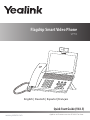 1
1
-
 2
2
-
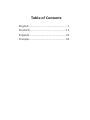 3
3
-
 4
4
-
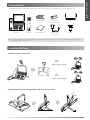 5
5
-
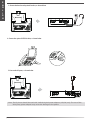 6
6
-
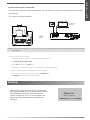 7
7
-
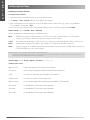 8
8
-
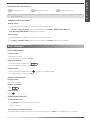 9
9
-
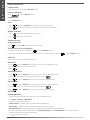 10
10
-
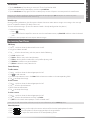 11
11
-
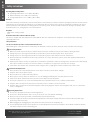 12
12
-
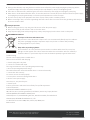 13
13
-
 14
14
-
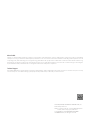 15
15
-
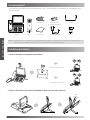 16
16
-
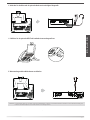 17
17
-
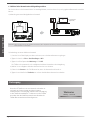 18
18
-
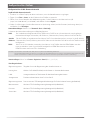 19
19
-
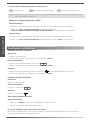 20
20
-
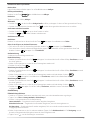 21
21
-
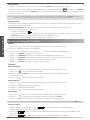 22
22
-
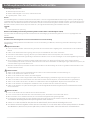 23
23
-
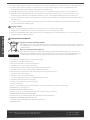 24
24
-
 25
25
-
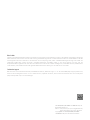 26
26
-
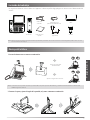 27
27
-
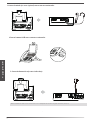 28
28
-
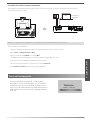 29
29
-
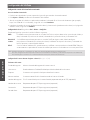 30
30
-
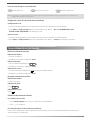 31
31
-
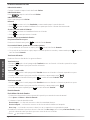 32
32
-
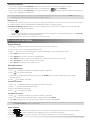 33
33
-
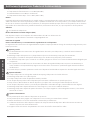 34
34
-
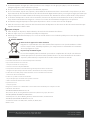 35
35
-
 36
36
-
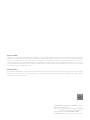 37
37
-
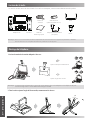 38
38
-
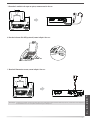 39
39
-
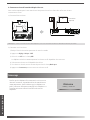 40
40
-
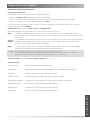 41
41
-
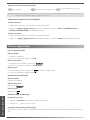 42
42
-
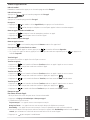 43
43
-
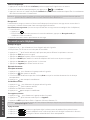 44
44
-
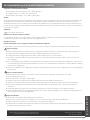 45
45
-
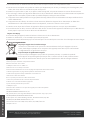 46
46
-
 47
47
-
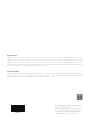 48
48
Yealink SIP-VP59 Guía de inicio rápido
- Categoría
- Teléfonos IP
- Tipo
- Guía de inicio rápido
en otros idiomas
- français: Yealink SIP-VP59 Guide de démarrage rapide
- English: Yealink SIP-VP59 Quick start guide
- Deutsch: Yealink SIP-VP59 Schnellstartanleitung
Artículos relacionados
-
Yealink SIP-VP59 Guía de inicio rápido
-
Yealink SIP-T48S Guía de inicio rápido
-
Yealink SIP VP-T49G Guía de inicio rápido
-
Yealink CP960 Guía de inicio rápido
-
Yealink SIP-T56A Guía de inicio rápido
-
Yealink SIP-T56A Guía de inicio rápido
-
Yealink SIP-T56A Guía de inicio rápido
-
Yealink SIP-T58A with camera & SIP-T58A Guía de inicio rápido
-
Yealink SIP-T58A Guía de inicio rápido
-
Yealink SIP-T57W Guía de inicio rápido